Page 1
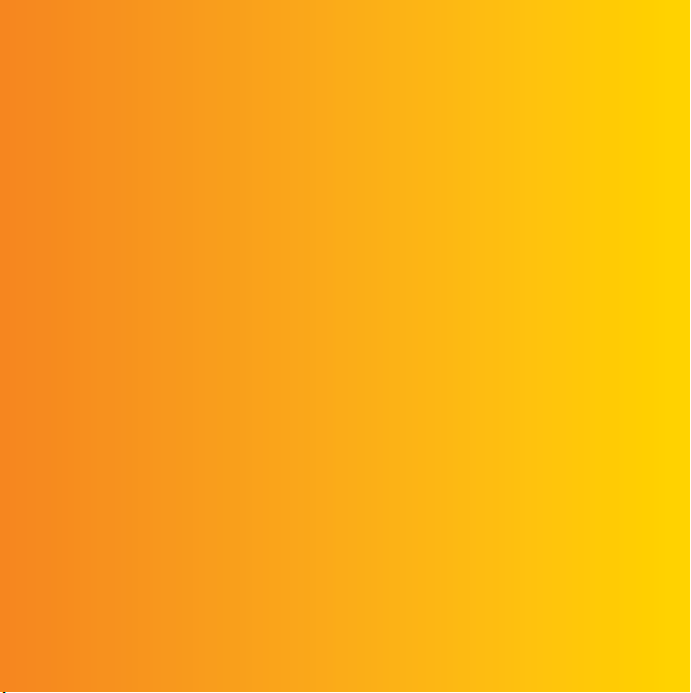
Köszönjük, hogy a Sony Ericsson G700 készüléket
választotta. További tartalmakhoz ugorjon a
www.sonyericsson.com/fun weboldalra.
Regisztráljon a következő webcímen, és ingyenes online
tárhelyet kaphat, továbbá értesülhet speciális ajánlatainkról:
www.sonyericsson.com/myphone.
Terméktámogatásért ugorjon a
www.sonyericsson.com/support weboldalra
This is the Internet version of the User's guide. © Print only for private use.
Page 2

Tartozékok – Több tartozék telefonkészülékéhez
HBH-PV703
Bluetooth™ fejhallgató
Váltson vezeték nélkülire egy hatékony
fejhallgatóval
HGE-100 GPS Enabler
Hozza ki a legtöbbet telefonjából
– vegye igénybe a GPS-technológiát.
Tudja meg, hogy hol van, hová megy
és hogyan lehet oda eljutni.
HCB-150 Bluetooth™ autós
kihangosító
Kiváló teljesítményű autós kihangosító
Text to speech (szöveget beszéddé
alakító) funkcióval a hívások vezetés
közbeni kényelmes lebonyolítása
érdekében
Ezeket a tartozékokat külön is megveheti, de lehetséges, hogy nem minden piacon
forgalmazzák őket. Az összes tartozék megtekintéséhez látogasson el a
www.sonyericsson.com/accessories weboldalra.
This is the Internet version of the User's guide. © Print only for private use.
Page 3
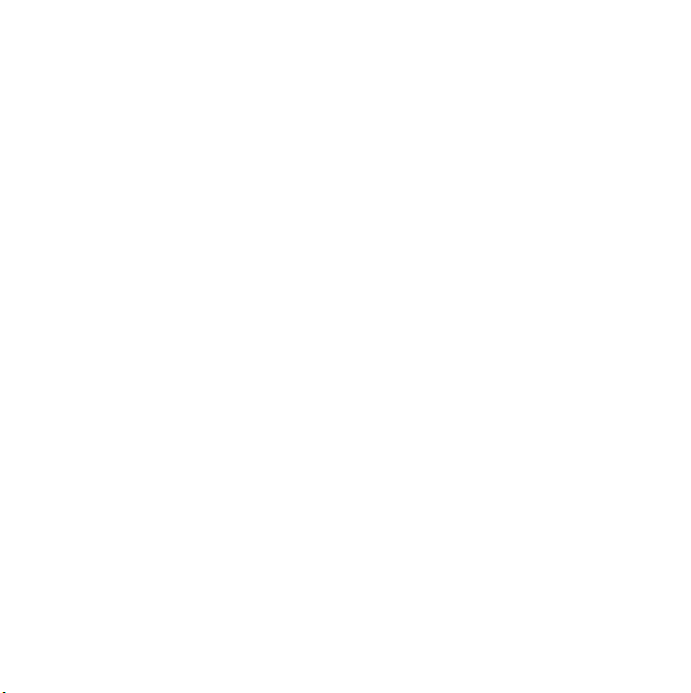
Tartalom
Az első lépések .................. 6
Üdvözöljük! ..............................6
Jelmagyarázat .......................... 6
További súgó ........................... 6
Csomag .................................... 8
Áttekintés ................................. 9
A telefon használata előtt ....... 11
A telefon első bekapcsolása .. 13
Ismerkedés a telefonnal ... 15
A telefon be- és kikapcsolása 15
A képernyő ............................. 15
Navigáció ............................... 16
Az alkalmazások keresése ..... 16
Az alkalmazások használata .. 17
Feladatkezelő .........................17
Tartozékok csatlakoztatása ... 18
Szoftverfrissítés ......................18
Főmenü áttekintése* ..............19
Állapotsor ............................... 20
Névjegy-bejegyzések
importálása ............................ 21
Hang ....................................... 21
Memóriakártya .......................22
Megjegyzések ........................ 23
This is the Internet version of the User's guide. © Print only for private use.
Zseblámpa ............................. 24
Szövegbevitel ......................... 24
Hívás ................................. 29
Hálózatok ............................... 29
Hívás kezdeményezése ......... 29
Hívás fogadása ...................... 30
Kettő vagy több hívás
kezelése ................................. 31
Videohívások .......................... 31
Hívásnapló ............................. 33
Kihangosító ............................ 33
További funkciók .................... 33
A Kapcsolatok használata ..... 34
Névjegyek létrehozása ........... 34
Névjegyek szerkesztése ......... 35
Kapcsolatok kezelése ............ 36
Üzenetkezelés .................. 37
Az Üzenetkezelés
használata előtt ...................... 37
Parancsikon az Üzenetkezelés
alkalmazáshoz ....................... 37
Üzenetek ................................ 37
Mappák .................................. 38
1Tartalom
Page 4
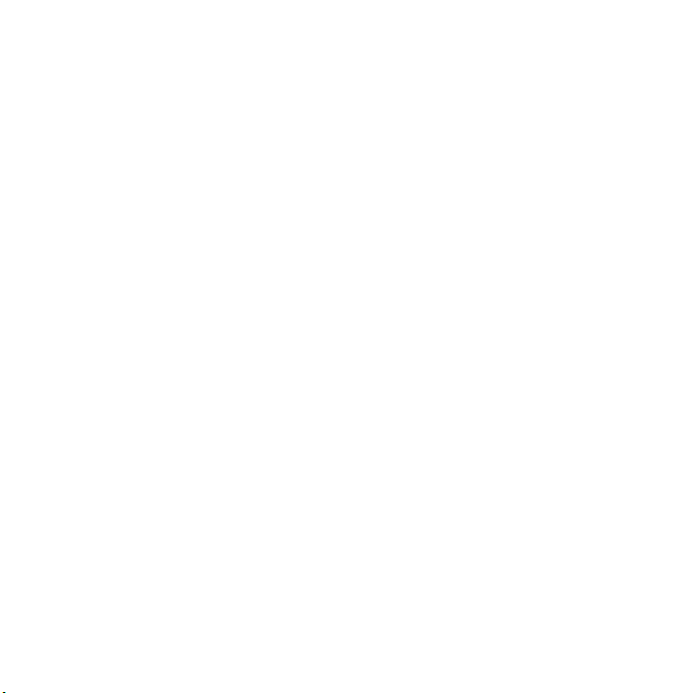
SMS ....................................... 38
MMS ....................................... 39
E-mail ..................................... 40
További részletek az
Üzenetkezelésről ....................42
Internet .............................. 45
Internetböngésző ...................45
RSS-betöltések ......................46
Blog ........................................ 46
Média ................................ 48
Médiafájlok átvitele ................48
Médiakönyvtárak frissítése .... 48
Fényképek és képek ..............48
Zeneszámok és hangfájlok .... 50
Videó ...................................... 52
Fényképezőgép ................ 53
Fényképek és videoklipek
készítése ................................ 53
A fényképezőgép beállításainak
módosítása ............................ 54
Megjelenítő ............................. 56
Szórakozás ....................... 57
PlayNow™ .............................57
FM Rádió ................................57
TrackID™ ............................... 59
Kapcsolódás .................... 60
PC Suite ................................. 60
USB-kapcsolat ....................... 60
Szinkronizálás ........................ 62
Bluetooth csatlakozás ............ 62
Kapcsolatkezelő ..................... 63
WAP Push .............................. 63
Tanúsítványkezelő és
Java tanúsítványok ................ 63
További funkciók ............. 64
Fájlok és alkalmazások
kezelése ................................. 64
Rendszer-újraindítás .............. 66
Energiatakarékosság ............. 66
Képernyővédő ........................ 66
Fontos tudnivalók ............ 67
FCC-nyilatkozat ..................... 76
Declaration of Conformity
for G700 ................................. 77
Index ................................. 78
2 Tartalom
This is the Internet version of the User's guide. © Print only for private use.
Page 5
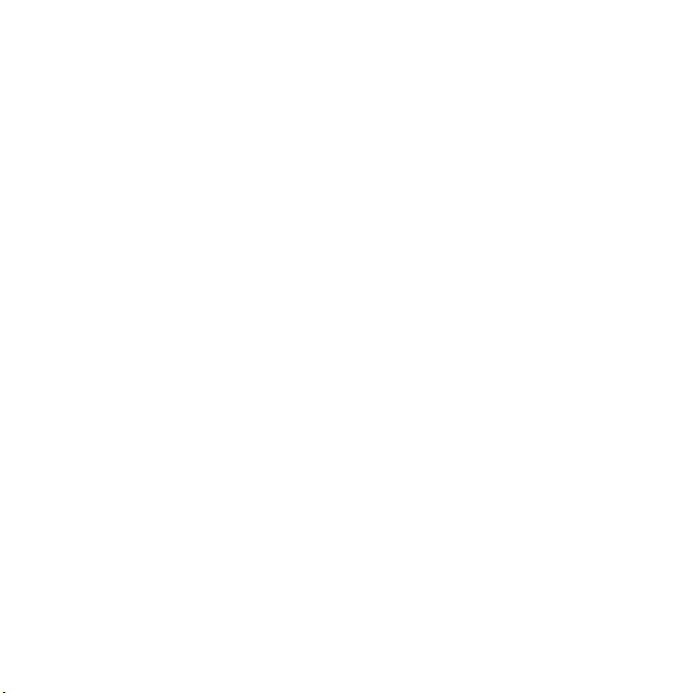
Sony Ericsson G700
UMTS 2100 GSM 900/1800/1900
Ezt a Felhasználói útmutatót a Sony Ericsson
Mobile Communications AB vagy helyi
leányvállalata adta ki, bárminemű garancia vállalása
nélkül. Jelen Felhasználói útmutató sajtóhiba,
pontatlanság, vagy a programok és/vagy
készülékek fejlesztése miatt szükségessé vált
módosításait és javításait a Sony Ericsson Mobile
Communications AB vagy helyi leányvállalata
bármikor, előzetes figyelmeztetés nélkül
elvégezheti. Az ilyen jellegű módosítások azonban
beépítésre kerülnek a jelen Felhasználói kézikönyv
újabb kiadásaiba.
Minden jog fenntartva.
©Sony Ericsson Mobile Communications AB,
2008
Kiadványszám: 1210-1049.1
Fontos:
A jelen felhasználói kézikönyvben említett
szolgáltatások némelyikét nem minden hálózat
támogatja. Ez a GSM segélyhívó számra, a 112-re is
vonatkozik.
Egy adott szolgáltatás rendelkezésre állásával
kapcsolatban érdeklődjön a hálózat
üzemeltetőjénél vagy a szolgáltatónál.
A mobiltelefon használata előtt kérjük, olvassa el a
biztonságra és a készülék hatékony használatára
vonatkozó útmutatásokat, valamint a Korlátozott
jótállásról szóló fejezet.
Az Ön által vásárolt mobiltelefonnal kiegészítő
tartalmat, például csengőhangokat tölthet le,
tárolhat és továbbíthat. Az említett tartalom
használatára harmadik fél jogaiból eredő
korlátozások vagy tiltások vonatkozhatnak, nem
kizárólagosan ideértve a vonatkozó szerzői
jogokból fakadó korlátozásokat is. A mobiltelefonra
letöltött vagy arról továbbított további tartalomért
kizárólag a készülék felhasználója, és nem a Sony
Ericsson vállalat felelős. A további tartalom
felhasználása előtt ellenőrizze, hogy a kívánt
használathoz rendelkezésére áll-e a megfelelő
licenc vagy egyéb jogosultság. A Sony Ericsson
nem szavatolja a további vagy harmadik fél
tulajdonát képező tartalom pontosságát,
sértetlenségét és minőségét. A Sony Ericsson
semmilyen körülmények között sem tehető
felelőssé a további vagy harmadik fél tulajdonát
képező tartalom nem megfelelő felhasználásáért.
Az üveggolyószerű embléma, a PlayNow, a TrackID
és a MusicDJ a Sony Ericsson Mobile
Communications AB védjegyei vagy bejegyzett
védjegyei.
A Sony, a Memory Stick Micro és az M2 a Sony
Corporation védjegyei vagy bejegyzett védjegyei.
Az Ericsson a Telefonaktiebolaget LM Ericsson
védjegye vagy bejegyzett védjegye.
A TrackID™ a Gracenote Mobile MusicID™
terméke. A Gracenote és a Gracenote Mobile
MusicID a Gracenote védjegyei vagy bejegyzett
védjegyei.
A Bluetooth a Bluetooth SIG Inc védjegye vagy
bejegyzett védjegye, és az ilyen nevek Sony
Ericsson általi használata licencmegállapodás
keretében történik.
A Real a RealNetworks, Inc. védjegye vagy
bejegyzett védjegye. Copyright 1995-2008,
RealNetworks, Inc.. Minden jog fenntartva.
Az Adobe és Acrobat az Adobe Systems
Incorporated védjegyei vagy bejegyzett védjegyei
az Egyesült Államokban és/vagy egyéb
országokban.
A Microsoft, a Microsoft Excel, a Microsoft Word, a
Microsoft PowerPoint, a Microsoft Outlook és a
Windows a Microsoft Corporation védjegyei vagy
bejegyzett védjegyei az Egyesült Államokban és/
vagy egyéb országokban.
A Java és a Java-alapú védjegyek és logók a Sun
Microsystems, Inc. védjegyei vagy bejegyzett
védjegyei az Egyesült Államokban vagy egyéb
országokban.
This is the Internet version of the User's guide. © Print only for private use.
3Tartalom
Page 6
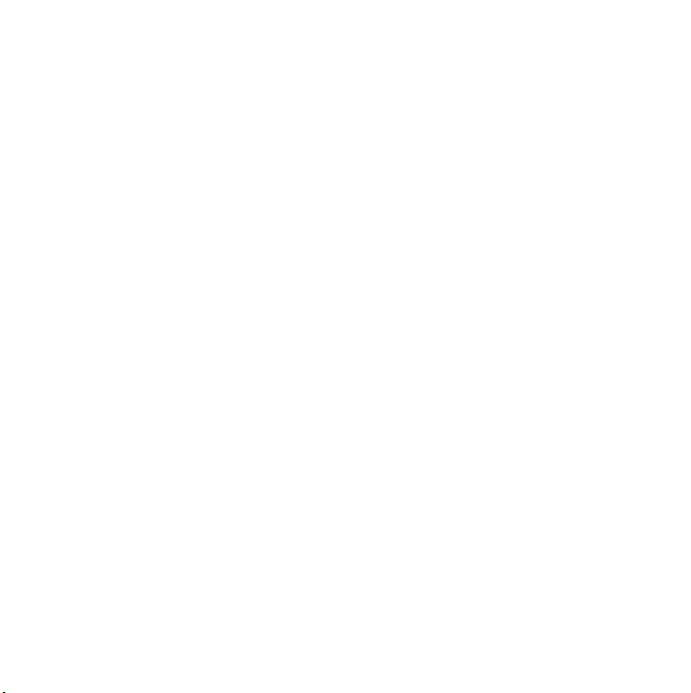
Végfelhasználói licenc-megállapodások az
alábbiakhoz: Sun™ Java™ J2ME™.
Korlátozások:
1 A Szoftver a Sun tulajdonát képező bizalmas és
szerzői jog által védett információ, és minden
másolatára vonatkozó jogcím a Sun és/vagy a Sun
engedélyezői tulajdonában marad. A vevő a
Szoftvert nem módosíthatja, bonthatja ki,
dekódolhatja, vonhatja ki vagy nem fejtheti vissza
egyéb módon. A Szoftver nem adható bérbe, nem
ruházható át és nem engedélyezhető tovább, sem
egészben, sem részben.
2 Exportelőírások: A termék, beleértve bármilyen
szoftvert vagy műszaki adatokat, amelyeket a
termék tartalmaz vagy mellékelve vannak a
termékhez, az Egyesült Államok exportszabályozási
törvényei hatálya alá tartozik, beleértve az Egyesült
Államok exportadminisztrációs törvényét és a
kiegészítő szabályozásokat, valamint az Egyesült
Államok által szentesített programokat, amelyeket
az Egyesült Államok Pénzügyminisztériumának
Külföldi Vagyontárgyakat Ellenőrző Osztálya
alkalmaz, valamint egyéb országok export- és
importelőírásai is vonatkozhatnak a termékre. A
felhasználó vagy bármilyen tulajdonos beleegyezik,
hogy teljes mértékben eleget tesz minden
szabályozásnak, és elfogadja, hogy saját
felelőssége a termék exportálásához,
újraexportálásához és importálásához szükséges
licencek beszerzése. A termék korlátozás nélkül,
beleértve bármilyen benne foglalt szoftvert nem
tölthető le, vagy nem exportálható vagy
újraexportálható egyéb módon Kuba, Irak, Irán,
Észak-Korea, Szudán, Szíria (ez a lista időről időre
felülvizsgálatra kerül) vagy egyéb olyan ország
állampolgára vagy lakosa részére, amely országgal
szemben az Egyesült Államoknak embargó alatt
álló termékei vannak; vagy (ii) bármilyen
személynek, aki szerepel az Egyesült Államok
Pénzügyminisztériuma által felállított listán vagy (iii)
bármilyen személynek, aki bármilyen export tiltási
listán szerepel, amelyet az Egyesült Államok
kormánya időről időre felülvizsgál, beleértve de
nem kizárólag az Egyesült Államok Kereskedelmi
Minisztériumának megtagadott személyek listáját,
vagy az Egyesült Államok Külügyminisztériumának
atomsorompó-szerződés megsértése miatti
szankciók listáját.
3 Korlátozott jogok: Az Egyesült Államok kormánya
általi használat, másolás vagy nyilvánosságra
hozatal az alábbiakban foglalt korlátozások hatálya
alá tartozik: a DFARS 252.227-7013(c) (1) (ii) és
FAR 52.227-19(c) (2) rendeletek (amelyik
alkalmazható) Műszaki adatokra és számítógépes
szoftverekre vonatkozó jogok záradékai.
A terméket a Microsoft bizonyos szellemi
tulajdonjoga védi. Ennek a technológiának a
terméken kívüli használata és forgalmazása a
Microsoft licence nélkül tilos.
A tartalomtulajdonosok a Windows Media digitális
jogkezelő technológiát (WMDRM) használják
szellemi tulajdonuk, beleértve a szerzői jogot is,
védelmére. Ez az eszköz WMDRM szoftvert használ
a WMDRM által védett tartalomhoz történő
hozzáférésre. Ha a WMDRM szoftvernek nem
sikerül a tartalom megóvása, a
tartalomtulajdonosok kérhetik a Microsoftot, hogy
vonja vissza a szoftver WMDRM használatának
képességét védett tartalom lejátszására és
másolására. A visszavonás nem érinti a nem védett
tartalmakat. Amikor védett tartalmakhoz licenceket
tölt le, beleegyezik, hogy a Microsoft visszavonási
listát is csatol a licencekhez. A
tartalomtulajdonosok kérhetik a WMDRM frissítését
tartalmaik eléréséhez. Ha megtagadja a frissítést,
nem lesz hozzáférése azokhoz a tartalmakhoz,
amelyekhez frissítésre van szükség.
Ez a termék az MPEG-4 képi és AVC szabadalom
portfólió licenc részét képezi a fogyasztó
személyes és nem kereskedelmi használatára (i) az
MPEG-4 képi standard („MPEG-4 videó”) vagy az
AVC standard („AVC videó”) szerinti
videokódolásra és/vagy (ii) MPEG-4 vagy AVC
4 Tartalom
This is the Internet version of the User's guide. © Print only for private use.
Page 7
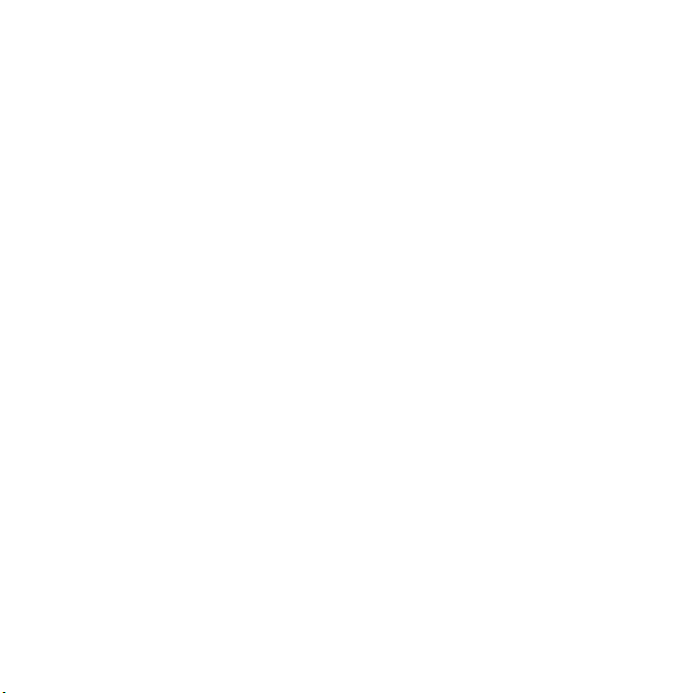
videó dekódolására, amelyet egy fogyasztó
személyes és nem kereskedelmi használatra kódolt
és/vagy egy, az MPEG LA által MPEG-4 és/vagy
AVC videó biztosítására feljogosított
videoszolgáltatótól szereztek be. Más használatra
nem biztosítható licenc. További információkat,
beleértve a promóciós, belső és kereskedelmi
használatra, valamint a licencekre vonatkozó
tudnivalókat a MPEG LA, L.L.C. adhat. Lásd: http://
www.mpegla.com. MPEG Layer-3 audiodekódolási
technológia a Fraunhofer IIS és Thomson licence
alapján.
A jelen kézikönyvben említett egyéb vállalat- és
terméknevek a tulajdonosaik védjegyei lehetnek.
A jelen dokumentumban nem kifejezetten kiadott
jogok fenntartva.
Az ábrák csak tájékoztató jellegűek, és nem minden
esetben ábrázolják pontosan a csomagban
található készüléket.
This is the Internet version of the User's guide. © Print only for private use.
5Tartalom
Page 8
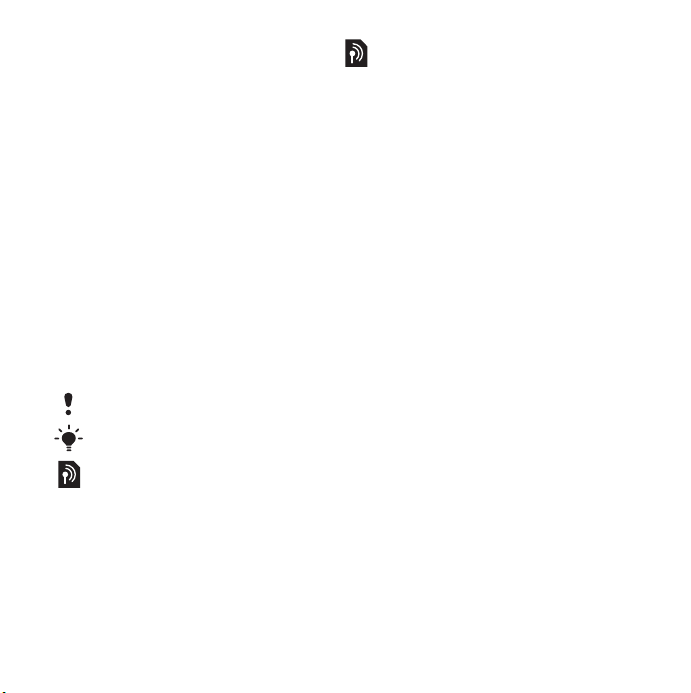
Az első lépések
Üdvözöljük!
Üdvözöljük a G700-felhasználók
között.
Ez a Felhasználói kézikönyv
segítséget nyújt Önnek új telefonja
használatához. Annak érdekében,
hogy a lehető legjobban ki tudja
használni a telefon által nyújtott
lehetőségeket, kérjük, először
olvassa el ezt a fejezetet.
Jelmagyarázat
A Felhasználói kézikönyvben a
következő szimbólumok
jelenhetnek meg:
Megjegyzés
Tipp
A szolgáltatás vagy funkció
hálózat-, illetve előfizetésfüggő. További információért
forduljon a hálózat
üzemeltetőjéhez.
További súgó
A telefon teljes felhasználói
dokumentációja az alábbi
részekből áll:
• Felhasználói kézikönyv – A
telefon áttekintése.
• Súgó a telefonon – A legtöbb
alkalmazásban a Súgó funkció a
További menüben érhető el.
• Internetes útmutató –
Naprakész felhasználói
kézikönyv, amely részletes
utasításokat és kiegészítő
információkat tartalmaz a
telefonon rendelkezésre álló
funkciókra vonatkozóan. Az
Internetes útmutatót a
www.sonyericsson.com/
support címen érheti el.
Az Internetes útmutató elérése a
telefonról.
1 A Készenléti nézetben válassza a
Főmenü > Internet lehetőséget.
2 Válassza a További > Nézet >
Könyvjelzők > Internetes útmutató
lehetőséget.
Kezelésre vonatkozó utasítások
• A képernyő tisztításához nedves
ruhát használjon.
6 Az első lépések
This is the Internet version of the User's guide. © Print only for private use.
Page 9
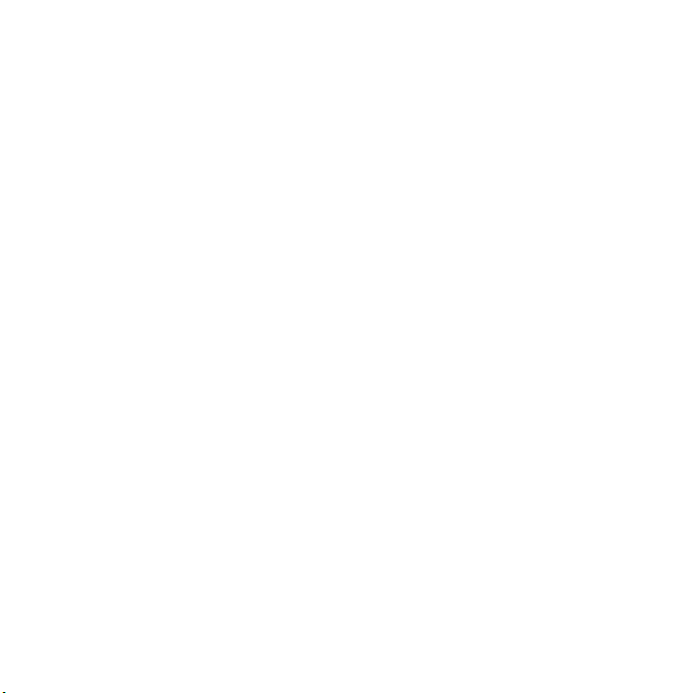
• A képernyőn megjelenő elemek
kiválasztásához kizárólag a
mellékelt érintőceruzát vagy az
ujjait használja.
A részletes kezelési utasításokat
lásd: Termékeink kezelésére és
biztonságos használatára
vonatkozó ajánlások fejezet, 69.
oldal.
This is the Internet version of the User's guide. © Print only for private use.
7Az első lépések
Page 10

Csomag
1
2
3
4
6 Felhasználói kézikönyv
1 G700 telefonkészülék
2 CST-70 töltő
7 A PC Suite és a Media
Manager szoftvert
tartalmazó CD-lemez
3Érintőceruza
4 DCU-65 USB-kábel
5BST-33 akkumulátor
Ha az Ön csomagja nem tartalmazza a
felsorolt összes tételt, forduljon a
kiskereskedőhöz.
8 Az első lépések
This is the Internet version of the User's guide. © Print only for private use.
7
6
5
Page 11

Áttekintés
1 Videotelefon-
fényképezőgép
2 Fülhangszóró
3 Képernyő
4 Menüválasztó gomb
5 Megjegyzések billentyű (a
Megjegyzések
alkalmazáshoz)
6 Vissza billentyű
7 Ötirányú navigációs
billentyű
8 Némítás gomb
9 C (törlés) gomb
10 Fényképezőgép gomb
11 Üzenetkezelés billentyű
12 Hangerő le gomb
13 Hangerő fel gomb
14 Be/Ki gomb
1
2
3
4
5
6
7
14
13
12
11
10
9
8
This is the Internet version of the User's guide. © Print only for private use.
9Az első lépések
Page 12

15 Vaku és zseblámpa
16 3,2 megapixeles
fényképezőgép
15
17 Akkumulátor fedele
18 Hangszóró
16
19 Mikrofon
20 Tartószíj
17
21 Jelzőfény
22 Csatlakozó a töltőhöz és a
tartozékokhoz
23 Memóriakártya-nyílás
18
24 Zárgomb
25 Érintőceruza
10 Az első lépések
This is the Internet version of the User's guide. © Print only for private use.
25
24
23
22
21
20
19
Page 13
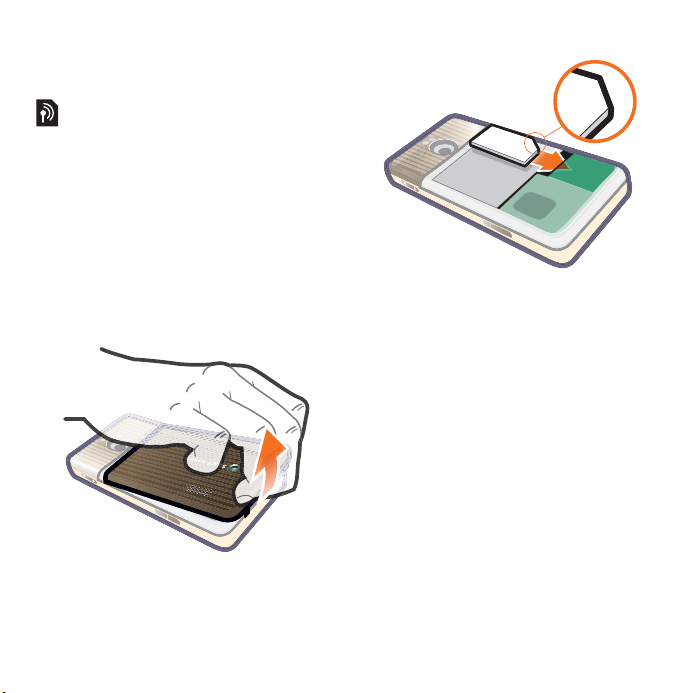
A telefon használata
előtt
SIM-kártya
Amikor regisztrálja magát
valamelyik hálózatüzemeltetőnél,
megkapja a SIM (Előfizetőazonosító modul) kártyáját. A
SIM-kártya tárolja az Ön
telefonszámát, az előfizetéséhez
tartozó szolgáltatásokat, valamint
a névjegyeket. A SIM-kártyához
egy PIN-kód is tartozik, amelyet a
telefon első bekapcsolásakor
kérésre meg kell adnia.
A SIM-kártya beillesztése
1 Nyissa fel az akkumulátor fedelét
úgy, hogy a fedél alsó részét a
telefon aljánál benyomja, majd
felfelé húzza.
2 Vegye le az akkumulátorfedelet.
3 Csúsztassa a SIM-kártyát a
tartóba. Ügyeljen arra, hogy a
képen látható módon helyezze be
a kártyát.
Akkumulátor
Az akkumulátor behelyezése
1 Távolítsa el a töltőt (ha
csatlakoztatva van).
2 Nyissa fel az akkumulátor fedelét
úgy, hogy a fedél alsó részét a
telefon aljánál benyomja, majd
felfelé húzza.
This is the Internet version of the User's guide. © Print only for private use.
11Az első lépések
Page 14

Az akkumulátor töltése
3 Helyezze be az akkumulátort.
Az akkumulátort fel kell tölteni, ha
a jelzőfény pirosan villog, vagy az
akkumulátor alacsony töltöttségi
1 Csatlakoztassa a töltőt a
hálózathoz.
2 Csatlakoztassa a töltőt a
telefonhoz.
szintjét jelző üzenet megjelenik a
képernyőn. Az akkumulátor teljes
feltöltése akár 2,5 óráig is
eltarthat.
12 Az első lépések
This is the Internet version of the User's guide. © Print only for private use.
Page 15
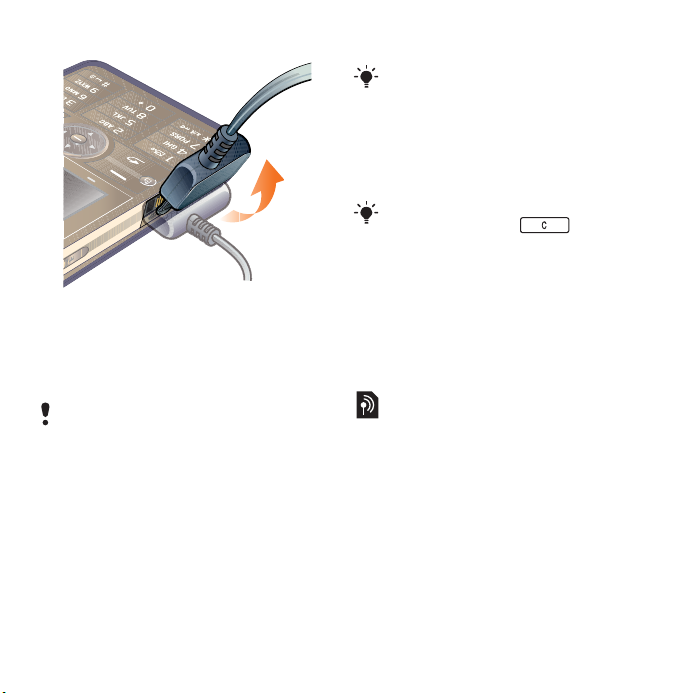
A töltő eltávolítása
• A dugót felfelé döntve távolítsa el
a töltőt.
A telefon első
bekapcsolása
A telefon használatához először be kell
helyeznie a SIM-kártyát, valamint be
kell helyeznie és fel kell töltenie az
akkumulátort.
A telefon bekapcsolása
1 Nyomja meg és tartsa lenyomva a
Be/Ki gombot.
2 Válassza a Telefon mód
lehetőséget.
3 Válasszon nyelvet.
A nyelv kiválasztása után a brit angol
nyelven kívül minden egyéb nyelv
törlődik a készülékről. További nyelvek
letölthetők a www.sonyericsson.com/
support weboldalról.
4 Kéréskor adja meg a PIN-kódját.
5 Válassza az OK lehetőséget.
Ha a PIN-kód beírásánál hibát vét, a
szám bevitelekor a gombbal
törölhet. Ha a PIN-kódot háromszor
egymás után hibásan adja meg, a
SIM-kártya zárolásra kerül. A zárolás
feloldásához adja meg a szolgáltató
által megadott PUK-kódot.
A Felhasználói kézikönyv az
indítóképernyőre Készenléti
nézetként hivatkozik.
IMEI-szám
Az IMEI-szám (Nemzetközi
mobilkészülék-azonosító) egy 15
számjegyből álló szám. Az IMEIszám segítségével a szolgáltató a
készülék ellopása esetén teljesen
letilthatja a telefon használatát. Az
IMEI-szám az akkumulátortartó
rész alsó részén található. A
számot a telefon kijelzőjén is
megtekintheti.
This is the Internet version of the User's guide. © Print only for private use.
13Az első lépések
Page 16
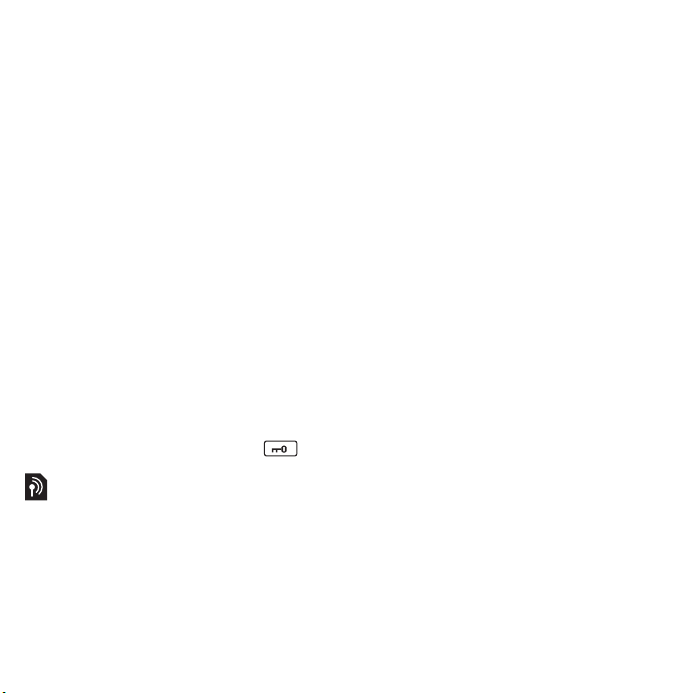
Az IMEI-szám telefonon
keresztüli megtekintése
Készenléti nézetben írja be a
*#06# értéket.
Billentyűzár
A telefon külön zárgombbal
rendelkezik, amely megkönnyíti a
billentyűzet lezárását és kioldását.
Az automatikus billentyűzár
alapértelmezés szerint be van
kapcsolva a készüléken.
Az automatikus billentyűzár
kikapcsolása
1 Készenléti nézetben válassza a
Főmenü > Beállítások > Biztonság
> Zárak lehetőséget.
2 Törölje az Automatikus billentyűzár
jelölőnégyzet jelölését.
A billentyűzet lezárása és
kioldása a zárgomb segítségével
• Nyomja meg a zárgombot .
Varázslók
Három varázsló áll rendelkezésére
a telefon beállításának
megkönnyítése érdekében: A
Telepítővarázsló, az
Internetvarázsló és az E-mail
varázsló. A Telepítővarázsló és az
Internetvarázsló a telefon első
bekapcsolásakor elindul. Az
E-mail varázsló akkor indul el,
amikor először indít el e-mail
fiókokat. A varázslókat a
Főmenüből bármikor elindíthatja.
A varázslókkal kapcsolatban
további tájékoztatást olvashat az
Internetes útmutatóban.
14 Az első lépések
This is the Internet version of the User's guide. © Print only for private use.
Page 17
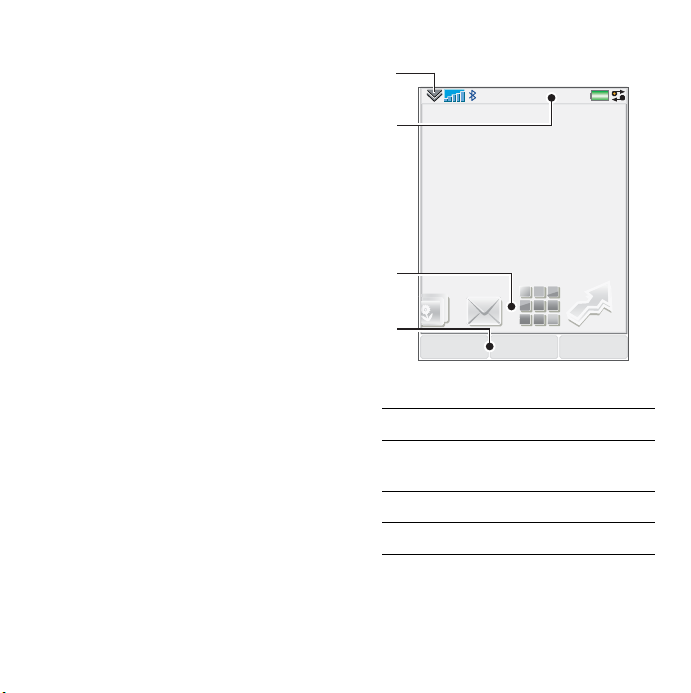
Ismerkedés a telefonnal
1
A telefon be- és
2
kikapcsolása
A telefon bekapcsolása
1 Nyomja meg és tartsa lenyomva a
Be/Ki gombot.
2 Válassza a Telefon be lehetőséget.
A telefon kikapcsolása
1 Nyomja meg és tartsa lenyomva a
Be/Ki gombot.
2 Válassza a Kikapcsolás
lehetőséget.
3
11:21
4
MenüHívások További
04-01-08
A képernyő
A képernyő érintésérzékeny. Az
egyes elemeket az érintőceruza
vagy az ujjai segítségével
választhatja ki.
This is the Internet version of the User's guide. © Print only for private use.
1 Állapotsor-menü
2 Állapotsor az ikonokkal
együtt
3 Panelek
4 Választógombok
15Ismerkedés a telefonnal
Page 18
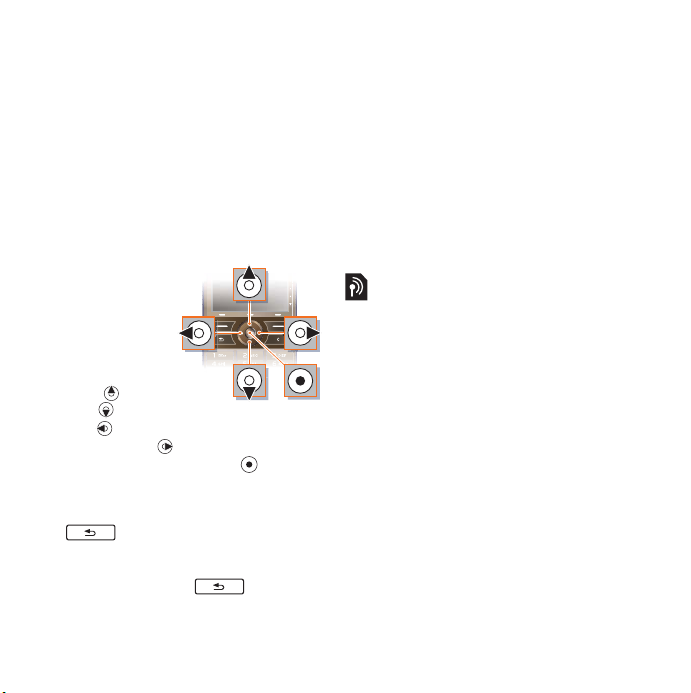
Navigáció
A telefon menüiben különböző
módon navigálhat és választhat ki
beállításokat. Használhatja az
ötirányú navigációs billentyűt, a
Vissza gombot, az érintőceruzát, a
billentyűzet navigációs billentyűit,
az érintési opciókat és akár az
ujjait is.
Ötirányú navigációs billentyű
A navigációs
billentyű egy
gyűrűből és
egy középső
választógombból áll.
A gyűrű
használatával
felfelé ,
lefelé ,
balra ,
illetve jobbra lapozhat. A
középső választógomb az
elemek kiválasztására szolgál.
Vissza billentyű
A billentyű megnyomásával
visszatérhet az előző képernyőre
vagy menübe. Nyomja meg és
tartsa lenyomva a billentyűt
a Készenléti nézetbe való
visszatéréshez.
Érintőceruza
Az érintőceruza használatával
elemeket választhat ki a
képernyőn, navigálhat a
menükben, illetve pásztázhatja a
multimédiás képeket.
Az alkalmazások keresése
Készenléti nézet
A Készenléti alkalmazás a telefon
minden bekapcsolásakor
megjelenik.
Nézet váltása készenléti módban
1 Válassza a Főmenü > Beállítások >
Megjelenítés > Készenléti
alkalmazás lehetőséget.
2 A következő nézeteket
választhatja:
• Üzleti – a Mai nézet jelenik meg.
• Nincs – az óra kinagyított nézete
jelenik meg. Panelek, illetve
parancsikonok nem láthatók.
• Alapértelmezett – megjelennek a
panelek.
16 Ismerkedés a telefonnal
This is the Internet version of the User's guide. © Print only for private use.
Page 19
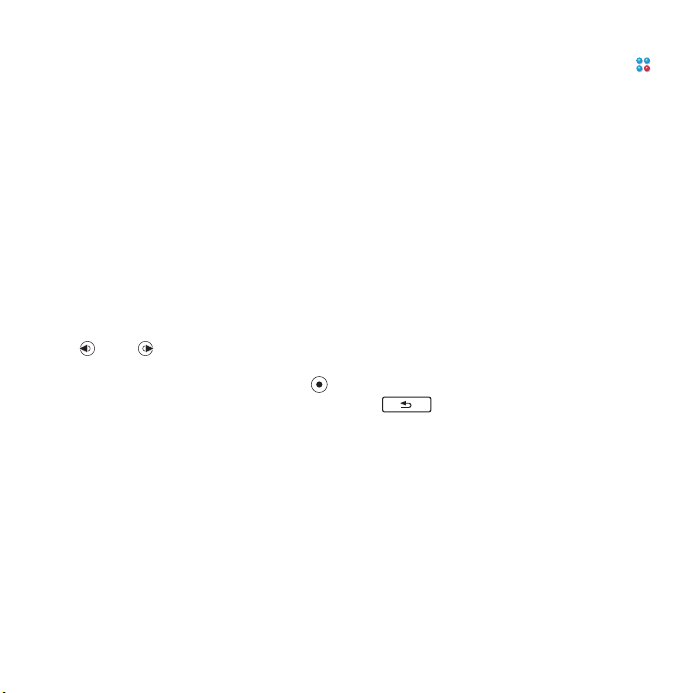
Panelek
A panelek segítségével gyorsan
elérheti az alkalmazásokat és a
funkciókat. Alapértelmezés szerint
mindig négy panel jelenik meg.
Ezek a következők: Saját
parancsikonok, Kedvenc
névjegyek, Naptár és Új üzenet.
Számos egyéb panelt is felvehet,
illetve el is távolíthat paneleket. Ha
további információkat szeretne
megtudni a panelekről, olvassa el
a www.sonyericsson.com/support
oldalon található Internetes
útmutatót.
Panelek használata
• A és a billentyű segítségével
görgethet a panelek között. Panel
kiválasztásához nyomja meg a
billentyűt.
További panelek hozzáadása
1 Készenléti nézetben válassza a
További > Beállítások lehetőséget.
2 Jelölje ki a felvenni kívánt
paneleket, és válassza a Mentés
parancsot.
Főmenü
A telefon összes alkalmazását
megtalálja a Főmenüben.
Belépés a Főmenübe
• Készenléti nézetben válassza a
vagy a Menü lehetőséget attól
függően, hogy melyik Készenléti
alkalmazás aktív.
A Főmenü nézetének módosítása
1 Készenléti nézetben válassza a
Főmenü lehetőséget.
2 Válassza a További lehetőséget.
3 Válasszon egy lehetőséget.
Az alkalmazások használata
Alkalmazás indítása
• Válassza ki az alkalmazást.
Alkalmazás indítása
• Nyomja meg és tartsa lenyomva a
billentyűt.
Átváltás másik alkalmazásra
• A Feladatkezelő segítségével
válthat át egy másik alkalmazásra.
További tájékoztatásért olvassa el
a Feladatkezelő című fejezetet a
17. oldalon.
Feladatkezelő
A Feladatkezelő segít az
alkalmazások közötti váltásban.
This is the Internet version of the User's guide. © Print only for private use.
17Ismerkedés a telefonnal
Page 20
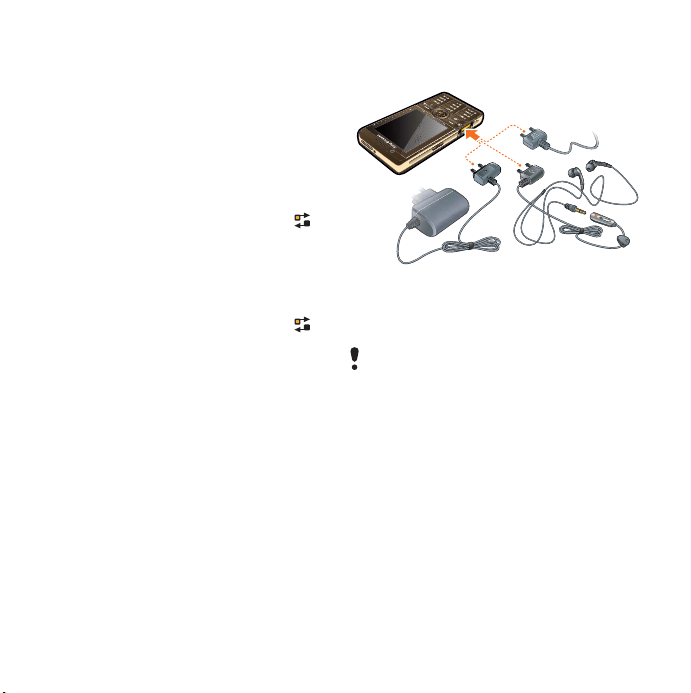
Ha az alkalmazást nem zárja be,
csak a Feladatkezelő segítségével
kilép belőle, akkor amikor később
visszavált az alkalmazásra,
ugyanabba a nézetbe térhet
vissza. Ez például akkor hasznos,
ha egyik alkalmazásból a másikba
helyez át szöveget.
Átváltás másik alkalmazásra
1 Az állapotsorból válassza ki a
elemet.
2 Lapozzon a kívánt alkalmazáshoz,
és válassza az Átváltás elemet.
Alkalmazás befejezése
1 Az állapotsorból válassza ki a
elemet.
2 Lapozzon a kívánt alkalmazáshoz,
és válassza a Befejezés
lehetőséget.
Tartozékok csatlakoztatása
Tartozék csatlakoztatása
• A tartozékot a telefon oldalához
kell csatlakoztatni.
A tartozékot a dugót felfelé döntve
távolítsa el.
Szoftverfrissítés
Ha a telefonhoz javított
szoftververzió kerül kibocsátásra,
a telefonszoftvert a
www.sonyericsson.com/support
oldalon található Sony Ericsson
Update Service (Sony Ericsson
frissítési szolgáltatás)
használatával frissítheti.
18 Ismerkedés a telefonnal
This is the Internet version of the User's guide. © Print only for private use.
Page 21

Főmenü áttekintése*
Szervező Internet Szórakozás
Fájlkezelő, Feladatok,
Megjegyzések,
Quickoffice™, Idő és
figyelmeztetések,
Zseblámpa,
Számológép, Átváltó
stb.
Naptár Üzenetkezelés Média
Érintőnaptár Üzenetkezelés
Hívások Névjegyek Beállítások
Hívásnapló Névjegyek E-mailvarázsló és
* Egyes menük elérhetősége a szolgáltatótól, a hálózattól és az előfizetéstől
függ.
Internetböngésző Fényképezőgép, Zenei
alkalmazások, TrackID™,
RSS-betöltések, rádió,
játékok stb.
Média alkalmazás,
alkalmazás
amelyben a médiafájlokat,
vagyis a zenefájlokat,
videókat stb., kezelheti
különböző beállítások
This is the Internet version of the User's guide. © Print only for private use.
19Ismerkedés a telefonnal
Page 22
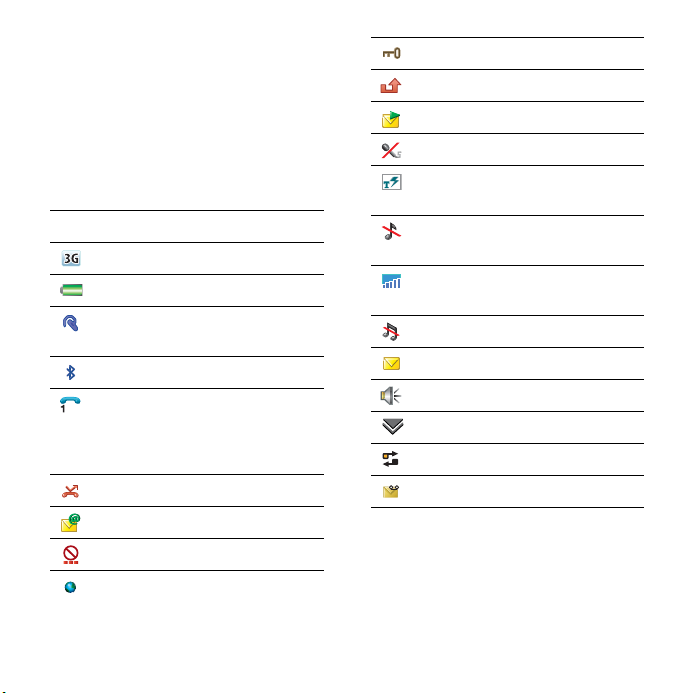
Állapotsor
Az állapotsor ikonjai
Az ikonokat megérintve további
információkhoz juthat, vagy
elindíthat egy alkalmazást. Az
alábbiakban az állapotsorban
leggyakrabban megjelenő ikonok
rövid leírását olvashatja.
Ikon Funkció
3G elérhető
Akkumulátorfeszültség
Bluetooth-fejhallgató
csatlakoztatva
Bluetooth aktiválva
Aktuális vonal kiválasztása
(ha a SIM-kártyán elérhető
az Alternatív telefonvonal
szolgáltatás)
Összes hívás átirányítva
E-mail üzenet érkezett
Flight mode
Internetkapcsolat aktiválva
(adatok átvitelekor villog)
Billentyűzár aktiválva
Nem fogadott hívás
Képüzenet érkezett
Néma mikrofon
Prediktív szövegbevitel
aktiválva
Csengetés hangereje
nullára állítva
Jelerősség telefon
üzemmódban
Csendes mód
Szöveges üzenet érkezett
Kihangosítás aktiválva
Állapotsor-menü
Feladatkezelő
Hangpostaüzenet érkezett
20 Ismerkedés a telefonnal
This is the Internet version of the User's guide. © Print only for private use.
Page 23
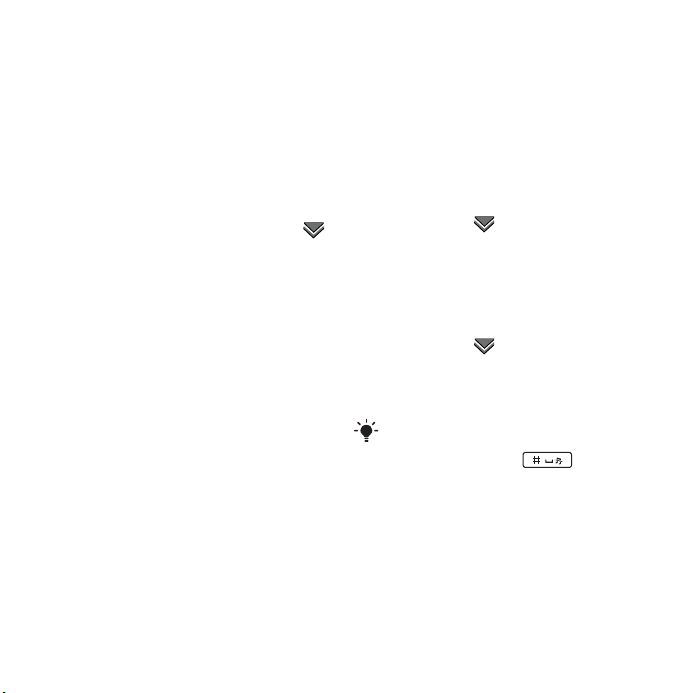
Állapotsor-menü
A különleges beállításokhoz való
gyors hozzáféréshez válassza ki
az Állapotsor menüt.
• Új hívás, SMS, MMS és
egyebek
• Kapcsolatok
• Hangerő, idő és billentyűzár
Az állapotsor menü elérése
• Az állapotsorból válassza ki a
elemet.
Névjegy-bejegyzések importálása
A névjegyadatok importálását a
következő módszerekkel hajthatja
végre:
• A SIM-kártyán tárolt névjegyek
másolása.
• Névjegyek átvitele
számítógépes alkalmazásból a
szinkronizálás funkció
használatával.
• Névjegyek átvitele egy másik
telefonról Bluetooth™ vezeték
nélküli technológia
segítségével.
Hang
A fülhallgató hangerejének
állítása hívás közben
• Nyomja meg a Hangerő fel és a
Hangerő le gombot.
A multimédia, a csengőhang, a
figyelmeztetés és az üzenetjelzés
hangerejének beállítása
1 Válassza a > Hangerő
lehetőséget.
2 Használja a megfelelő csúszkát.
3 Az érintőceruza segítségével
állítsa be a hangerőt.
A telefon csendes módba állítása
1 Válassza a > Hangerő
lehetőséget.
2 Jelölje be a Csendes mód
jelölőnégyzetet.
A Készenléti nézetben a csendes mód
ki- és bekapcsolásához nyomja meg
és tartsa nyomva a billentyűt.
Hangátvitel
Folyamatban lévő hívás vagy zene
hallgatása közben a hangot egy
csatlakoztatott tartozékhoz,
például Bluetooth-fejhallgatóhoz
továbbíthatja.
This is the Internet version of the User's guide. © Print only for private use.
21Ismerkedés a telefonnal
Page 24
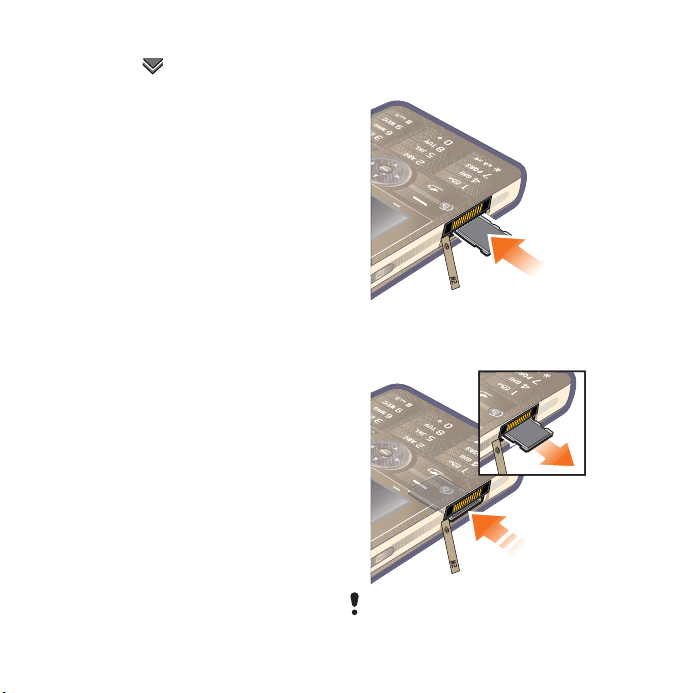
Hang átadása
1 Válassza a > Hangerő
lehetőséget.
2 Válassza a További > Hang
átadása lehetőséget.
Memóriakártya
A telefonon a csatlakozó mellett
Memory Stick Micro™ (M2™)
memóriakártyák behelyezésére
szolgáló nyílás található. A
telefonhoz legfeljebb 8 GB
nagyságú memóriakártyák
használhatók. Ez a memória
normál lemezmeghajtóként
működik. Számítógépről elérhető
USB tömeges tárolási eszközként,
így biztosítva a fájlok gyors
átvitelét.
A memóriakártya behelyezése
• Helyezze be a memóriakártyát a
nyílásba.
A memóriakártya eltávolítása
• Nyomja be a memóriakártya
szélét, majd engedje el.
Ne vegye ki a memóriakártyát
fájlátvitel közben.
22 Ismerkedés a telefonnal
This is the Internet version of the User's guide. © Print only for private use.
Page 25
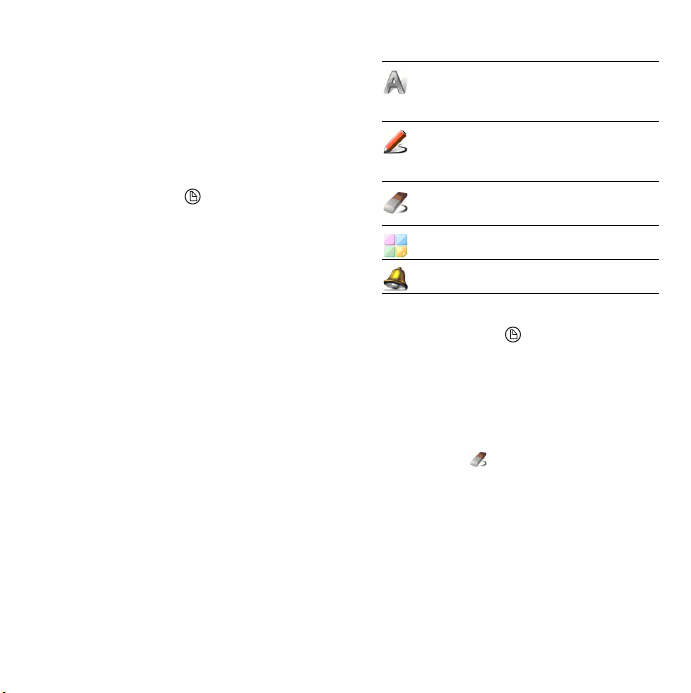
Megjegyzések
Szöveg bevitelével vagy vázlatok
rajzolásával megjegyzéseket
hozhat létre, és emlékeztetőket
állíthat be a fontos
eseményekhez.
Új megjegyzés létrehozása
1 Nyomja meg a gombot és
válassza az Új lehetőséget.
2 Az eszköztár segítségével hozza
létre megjegyzését.
3 A megjegyzés kategóriába
sorolásához válassza a Fájl
lehetőséget.
Megjegyzések eszköztárikonok
Rajz mód kiválasztva.
Kiválasztásával átválthat Szöveg
módba.
Szöveg mód kiválasztva.
Kiválasztásával átválthat Rajz
módba.
Az érintőceruzát radírként
használhatja rajzokhoz.
Háttérszín kiválasztása
Emlékeztető beállítása
Megjegyzés szerkesztése
1 Nyomja meg a billentyűt, és
válasszon ki egy megjegyzést.
2 A szöveg szerkesztéséhez váltson
át Szöveg módba.
3 A rajz szerkesztéséhez váltson át
Rajz módba. Az érintőceruza
radírként való használatához
válassza a lehetőséget.
Megjegyzések kezelése
A megjegyzéseket kategóriákba
sorolhatja, táblázatban vagy
listában jelenítheti meg, illetve
szinkronizálhatja őket egy távoli
kiszolgálóval.
This is the Internet version of the User's guide. © Print only for private use.
23Ismerkedés a telefonnal
Page 26

A Megjegyzések nézet
módosítása
1 Nyomja meg a gombot, és
válassza a További > Beállítások
elemet.
2 Válasszon egy lehetőséget.
Különböző megjegyzéseket
tartalmazó mappák
megtekintése
1 Nyomja meg a gombot, és
válassza a További > Mappa
megtekintése lehetőséget.
2 Válasszon egy lehetőséget.
Megjegyzések keresése.
1 Nyomja meg a gombot, és
válassza a További > Keresés
lehetőséget.
2 Írja be a keresőszót, és válassza a
Keresés lehetőséget.
Megjegyzések szinkronizálása
• Válassza a További >
Megjegyzéskezelő > Szinkronizálás
lehetőséget.
A rendszer csak a megjegyzések
szöveges részét szinkronizálja.
Először létre kell hoznia egy távoli
szinkronizálási fiókot. További
tájékoztatást az Internetes útmutató
Távoli adatszinkronizálás című
fejezetében olvashat.
Zseblámpa
A Zseblámpa alkalmazás
elindítása
• A Készenléti nézetben válassza a
Főmenü > Szervező > Zseblámpa >
Be lehetőséget.
A zseblámpa mindaddig világít, amíg
kézzel le nem állítja az alkalmazásban
vagy a Feladatkezelőben.
Szövegbevitel
A szövegbevitel négy különböző
módon történhet.
• Prediktív szövegbevitel – prediktív
szövegbevitel a billentyűzeten.
megjelenik az állapotsorban.
• Kézírás-felismerés - az
érintőceruza használatával
közvetlenül a képernyőre írhat.
megjelenik az állapotsorban.
• Billentyűzet a képernyőn – az
állapotsorból indítható a
következő elem kiválasztásával:
.
24 Ismerkedés a telefonnal
This is the Internet version of the User's guide. © Print only for private use.
Page 27

• Multitap - szabványos Multitap
bevitel a billentyűzeten. A Multitap
nem használható, ha a prediktív
szövegbevitel aktív.
Ha a telefont egy másik nyelvre állítja
át, a telefon a beállításokat
automatikusan alkalmazza a
billentyűzetre is.
Szövegszerkesztés
A szövegszerkesztési beállítások
eléréséhez válassza a További
lehetőséget a szövegbeviteli
módban
A másolás és kivágás funkciókhoz ki
kell jelölni a szöveget.
Szöveg kijelölése érintőceruza
segítségével
• Érintse az érintőceruzát a szöveg
végéhez egy rövid időre, majd
húzza keresztül az érintőceruzát a
szövegen.
Prediktív szövegbevitel a
billentyűzeten
A prediktív szövegbevitel lehetővé
teszi szavak bevitelét egyetlen
gombnyomással, az ahhoz a
gombhoz rendelt bármelyik
társított betű esetében. Írás
közben megjelenik egy szóra
vonatkozó javaslat, a további
javaslatok pedig egy listában
jelennek meg.
A szójavaslatok megjelenítéséhez be
kell kapcsolnia a Szójavaslatok
funkciót.
Prediktív szövegbevitel
aktiválása
• Nyomja meg és tartsa lenyomva a
billentyűt.
A Szójavaslatok funkció
aktiválása
1 Szövegbeviteli módban válassza a
További > Szövegopciók
lehetőséget.
2 Válassza a Szójavaslatok elemet.
A „Láb” szó beírásához tegye a
következőt:
1 Nyomja meg a gombot.
2 Görgessen az L karakterre a
listában.
3 Nyomja meg a gombot.
4 Görgessen a Láb szóra a listában.
5 Válassza ki a szót az ötirányú
navigációs billentyűn található
gomb megnyomásával.
Kézírás-felismerés
A kézírás-felismerés funkció az
érintőceruza képernyőn végzett
This is the Internet version of the User's guide. © Print only for private use.
25Ismerkedés a telefonnal
Page 28

mozdulatait betűkké, számokká
vagy egyéb karakterekké alakítja,
és ezeket a karaktereket
szövegként jeleníti meg. A
kézírás-felismerés csak azokon a
helyeken aktív, ahol szöveg vihető
be.
Kézírás-felismerés aktiválása
• Nyomja meg és tartsa lenyomva a
billentyűt.
Betűk írása
n
o
p
?
q
r
2
1
s
1
t
2
u
&
@
"
v
w
1
2
x
y
z
m
a
b
c
d
e
f
g
h
2
1
i
2
2
1
1
j
1
2
k
l
• A kisbetűket a nyíl alá, a
nagybetűket a nyíllal egy vonalban
kell írni.
Minden vonást a ponttal jelölt végén
kezdjen.
.
,
1
!
2
'
26 Ismerkedés a telefonnal
This is the Internet version of the User's guide. © Print only for private use.
Page 29

Ékezetes betűk írása
1 Írja le az alapbetűt.
vagy
S
2 Rajzolja az ékezet a nyíl fölé, így
jön létre az ékezetes betű.
Számok írása
0
1
2
3
4
5
6
7
8
9
+
*
/
\
(
)
=
.
,
• A számokat a nyíl fölé írja.
Szövegopciók
A szövegopciók eléréséhez
válassza a További >
Szövegopciók lehetőséget a
szövegbeviteli módban.
Szimbólum hozzáadása
1 Válassza a Szimbólum hozzáadása
lehetőséget a szimbólumok és
írásjelek táblázat megnyitásához.
2 Válassza ki a hozzáadni kívánt
szimbólumot.
Szavak hozzáadása a Saját
szótárhoz.
1 Válassza a Saját szótár
lehetőséget.
2 Válassza a Hozzáadás elemet.
3 Írja be az új szót, és válassza az
OK lehetőséget.
4 Válassza a Mentés elemet.
A prediktív szövegbeviteli szótár
elsődleges és másodlagos
nyelvének kiválasztása
1 Válassza a További >
Szövegopciók lehetőséget, majd
jelölje be a Prediktív szövegbevitel
jelölőnégyzetet.
2 Válassza az 1. nyelv vagy a 2.
nyelv lehetőségeket.
3 Válasszon egy nyelvet a listáról.
4 Válassza a Mentés elemet.
Automatikus nagybetűs bevitel
aktiválása.
• Jelölje be az Auto nagybetűs
jelölőnégyzetet.
This is the Internet version of the User's guide. © Print only for private use.
27Ismerkedés a telefonnal
Page 30

A képernyősúgó elérése
1 A Készenléti nézetben válassza a
Főmenü > További > Súgó elemet.
2 Válassza a Kézírás-felismerés
elemet. Megjelenik a kézírásfelismerésre vonatkozó
súgóüzenet.
Billentyűzet a képernyőn
A képernyő-billentyűzeten az
érintőceruza segítségével adhatja
meg a kívánt karaktereket és
szimbólumokat. A képernyőbillentyűzet különböző nyelvekre
állítható át.
A képernyő-billentyűzet
használata
• Válassza a képernyő-billentyűzet
ikont az állapotsoron.
A képernyő-billentyűzet
nyelvének módosítása
• Válassza a > Beállítás elemet, és
válasszon egy nyelvet.
28 Ismerkedés a telefonnal
This is the Internet version of the User's guide. © Print only for private use.
Page 31

Hívás
Hálózatok
Hálózati lefedettség
Telefonhívások kezdeményezéséhez vagy fogadásához a
telefonnak a hálózati
lefedettségen belül kell lennie.
Hálózati beállítások
Itt megadhatja, hogyan válasszon
a telefon az elérhető hálózatok
közül, amennyiben a szolgáltatója
lefedettsége területén kívül
tartózkodik. Készenlét módban a
beállításokat a Főmenü >
Beállítások > Kapcsolódás >
Mobilhálózatok elemre kattintva
tekintheti meg.
Hívás kezdeményezése
Hívás kezdeményezése a
Készenléti nézetből
• Adja meg a telefonszámot
(körzetszámmal együtt) a
billentyűzeten, majd válassza a
Hívás lehetőséget.
Nemzetközi hívás
kezdeményezése
1 A nemzetközi hívás előtaghoz a
Készenléti nézetben nyomja meg,
és tartsa nyomva a
gombot.
2 Adja meg az ország-/régiókódot,
a körzetszámot (a kezdő 06
nélkül), majd a telefonszámot.
3 Válassza a Hívás lehetőséget.
Számok törlése tárcsázáskor
• A szám beírásakor a
gombbal törölhet.
Szám kijelzése vagy elrejtése
Híváskor a További menü
segítségével állíthatja be, hogy a
hálózat a telefonszámot elküldje-e
a hívott félnek.
Gyorstárcsázás
Maximum 9 telefonszámhoz
rendelhet gyorstárcsázási számot.
Ez azt jelenti, hogy ezeket a
telefonszámokat rövidített számok
(1 – 9) segítségével hívhatja.
Gyorstárcsázási szám megadása
1 A Készenléti nézetben válassza a
Főmenü > Szervező >
Gyorstárcsázások lehetőséget.
This is the Internet version of the User's guide. © Print only for private use.
29Hívás
Page 32

2 Lapozzon egy üres gyorstár-
csázási pozícióhoz, és válassza ki
a Hozzáadás lehetőséget.
3 Válasszon ki egy névjegyet a
listáról, majd nyomja meg a
Mentés gombot.
Gyorstárcsázási szám hívása
1 A Készenléti nézetben nyomja
meg a tárolt gyorstárcsázási
számhoz tartozó, 1 és 9 közötti
hívószámot.
2 Válassza a Hívás lehetőséget.
Nemzetközi hívás
kezdeményezése
1 A Készenléti nézetben adja meg a
segélyhívó számot a billentyűzet
segítségével.
2 Válassza a Hívás lehetőséget.
Helyi segélyhívó számok
A helyi segélyhívó számok
híváskor a További menüből
érhetők el.
A segélyhívások kezdeményezéséhez
általában nincs szükség SIM-kártyára
vagy PIN-kódra, de ez szolgáltatófüggő
lehet. További információért forduljon
az operátorhoz.
Hívás fogadása
Hívás fogadásához tegye a
következőket:
• Válassza az Igen lehetőséget.
Hívás visszautasítása foglalt
jelzéssel
• Válassza a Nem lehetőséget.
Hívás visszautasítása SMSüzenettel
A funkció segítségével a hívást a
hívó számára küldött, előre
beállított SMS-üzenetben
utasíthatja el. Használata előtt a
Készenléti nézetben adja meg a
szükséges beállításokat a Főmenü
> Beállítások > Hívások >
Visszautasítás SMS-ben
menüpontban. (A szolgáltató díjat
számít fel az SMS-üzenet
elküldéséért.)
A kihangosítás aktiválása
• Hívás közben válassza a További
> Kihangosítás be lehetőséget.
A mikrofon elnémítása
(parancsikon)
• Hívás fogadásakor nyomja meg,
és tartsa lenyomva a
gombot.
30 Hívás
This is the Internet version of the User's guide. © Print only for private use.
Page 33

A mikrofon némításának
megszüntetése (parancsikon)
• Amikor a mikrofon el van némítva,
nyomja meg a gombot.
A csengőhang elnémítása
• Válassza a Némítás elemet vagy
nyomja meg a következőt: .
Kettő vagy több hívás
kezelése
Egyszerre több hívás is kezelhető,
az alábbiak szerint:
• Várakoztathatja a folyamatban
lévő hívást, közben újat
kezdeményezhet, vagy
fogadhat egy bejövő hívást.
• Konferenciahívást
kezdeményezhet folyamatban
lévő beszélgetés alatt
(szolgáltatófüggő).
• A konferenciahívás egyik
résztvevőjét kivonhatja, magánbeszélgetést kezdeményezhet
vele, és a konferenciahívást
várakoztathatja.
• Visszaállíthat egy várakoztatott
hívást, vagy bonthatja azt.
Konferenciahívás
Konferenciahívás akkor indítható,
ha van egy aktív hívása és egy
várakoztatott hívása. A
konferenciahívásoknak maximum
öt résztvevője lehet.
Konferenciahívás
kezdeményezése
1 Indítson egy hívást, majd válassza
a Tartás lehetőséget.
2 Ismételje meg a fenti műveletet
minden egyes résztvevő
esetében.
3 Válassza a További >
Konferenciahívás indítása elemet.
Videohívások
Amikor videohívást kezdeményez,
a képernyőn láthatja a személyt,
akivel éppen beszél.
Ez a funkció hálózat- vagy
szolgáltatófüggő. A szolgáltatás nem
biztos, hogy minden országban vagy
barangolás esetében is elérhető. Az
előfizetéssel és a videohívásokkal
kapcsolatos további információkért
érdeklődjön a szolgáltatójánál.
Videohívás indítása a Készenlét
nézetből.
1 A billentyűzet segítségével adja
meg a telefonszámot.
2 Válassza a További > Videohívás
elemet.
This is the Internet version of the User's guide. © Print only for private use.
31Hívás
Page 34

Bejövő hívás fogadása
• A hívás beérkezésekor válassza
az Igen lehetőséget.
Videohívás demó mód
Ha a Főmenü > Szórakozás
menüpontban kiválasztja a
Videotelefon alkalmazást, a
legtöbb funkciót hívás
kezdeményezése nélkül is
kipróbálhatja. Ily módon például
beállíthatja a kamera által adott
képet a hívás megkezdése előtt.
Nagyítás
A hátsó kamerával felvett kimenő
videojelet nagyíthatja is. Négy
nagyítási szint áll rendelkezésre.
A kimenő videojel nagyítása
• A gombbal kicsinyítheti, a
gombbal pedig nagyíthatja a
videojelet.
Szünetelt kép
Ha leállítja a videojelet, a telefon a
másik félnek egy szünetelt képet
küld. Ha nem adott meg szünetelt
képet, egy alapértelmezett kép
jelenik meg.
Szünetelt kép megadása
1 A Készenléti nézetben válassza ki
a Főmenü > Szórakozás >
Videotelefon lehetőséget.
2 Válassza a További > Speciális >
Szünetelt kép lehetőséget.
3 Válasszon ki egy képet, majd
válassza a Mentés lehetőséget.
A kimenő videojel szüneteltetése
és folytatása
• A kimenő videojel szünetelte-
téséhez vagy folytatásához a
videohívás folytatása közben
válassza a Fényképezőgép
lehetőséget.
Váltás az első és a hátsó
fényképezőgép között
• A videohívás közben válassza a
További menüben található Első
fényk. haszn. vagy a Hátsó fényk.
haszn. lehetőséget.
Opciók videohívás indítása és
fogadása közben
A További menüben többek közt
az alábbi opciók találhatók:
• Kis kép elrejtése/Kis kép
mutatása – itt megadhatja, hogy
a kis kép látható legyen-e a
képernyőn, vagy sem.
32 Hívás
This is the Internet version of the User's guide. © Print only for private use.
Page 35

• Éjszakai mód be – ez az opció
világosabb képet eredményez
rossz fényviszonyok között.
• Adatmegosztás – vCard, SMS-
vagy MMS-üzenet küldése.
• Speciális – a beállításokat
lehetőleg az alkalmazás
használata előtt adja meg.
Hívásnapló
A Hívásnapló alkalmazásban
megtalálhatja a hívásokra
vonatkozó információkat, például
hívástípus, idő, dátum,
telefonszám és a hívás hossza. A
Hívásnapló alkalmazás
megnyitásához a Készenléti
nézetben válassza a Hívások
lehetőséget. Ebből az
alkalmazásból közvetlenül is
indítható hívás, illetve készíthetők
hívásmegjegyzések.
Kihangosító
Ha a telefonjához kihangosítót
vagy Bluetooth™ fejhallgatót is
csatlakoztat, a hívásfogadás
módját külön be kell állítania. A
Készenléti nézetben válassza a
Főmenü > Beállítások > Hívások >
Kihangosító lehetőséget.
További funkciók
A telefon bizonyos funkcióit a
Főmenü > Beállítások > Hívások
menüpontban találhatja meg:
• Hívások fogadása – hívószűrő.
• Felvétel névjegyként – új
névjegy-adatok hozzáadása a
legutóbbi hívásból.
• ALS – az alternatív vonal
beállításai, amennyiben a SIMkártyája két vonalat is
engedélyez.
• Hívásköltség-számláló – a
hívásköltségek nyomon
követése.
• Hívókártyák – hívás hívókártya-
kiszolgálón keresztül.
• Hívásvárakoztatás – riasztási
lehetőség, ha egy másik hívás is
érkezik a vonalba.
• Hívásátirányítás – hívások
átirányítása egy másik számra.
• Rögzített számok – a telefonról
csak a megadott számok
hívhatók.
• Hívás jelölése – elutasíthat egy
hívást, és emlékeztetőt állíthat
be a későbbi visszahíváshoz.
• Saját szám – a saját szám
elmentésére szolgál.
This is the Internet version of the User's guide. © Print only for private use.
33Hívás
Page 36

• Híváskorlátozás – a barangolás
és a nemzetközi hívások
korlátozásainak beállítási
lehetősége.
• Szöveges telefon eszköz – telex
használatának a lehetősége.
• Hangposta – „üzenetrögzítő”.
• Hangvezérlés – hívások indítása
és fogadása beszédhang
segítségével.
A fenti funkciók nagy része
szolgáltatófüggő, és előfordulhat,
hogy nem érhetők el. Az ezekkel és a
többi funkcióval kapcsolatos további
tudnivalókért olvassa el az internetes
útmutató Hívások és beállítások című
fejezetét.
A Kapcsolatok használata
Hívás kezdeményezése a
Névjegyekből
1 A Készenléti nézetben válassza a
Főmenü > Névjegyek lehetőséget,
majd lapozzon a kívánt
névjegyhez.
2 A bejegyzés megnyitásához
válassza a Megtekintés
lehetőséget.
3 Görgessen a kívánt telefon-
számhoz, és válassza a Hívás
parancsot.
A Névjegyek alkalmazást megnyithatja
az ötirányú navigációs billentyűn
található gomb megnyomásával is.
A SIM-kártyán található
szolgáltatói számok elérése
1 A Készenléti nézetben válassza a
Főmenü > Kapcsolatok
lehetőséget.
2 Válassza a További > Mappa
megtekintése > SIM elemet.
3 Válassza a További > Szolgáltatói
számok lehetőséget.
Névjegyek létrehozása
Új kapcsolat létrehozása
1 A Készenléti nézetben válassza a
Főmenü > Kapcsolatok
lehetőséget.
2 Válassza a További > Új Kapcsolat
elemet.
3 A névjegy-információkat négy
különböző lapon adhatja meg.
34 Hívás
This is the Internet version of the User's guide. © Print only for private use.
Page 37

4 Válassza a Mentés elemet.
Ha a névjegyek telefonszámait a
nemzetközi számformátumban, +
karakterrel kezdődően menti el,
külföldön is közvetlenül indíthat hívást
a Névjegyek alól.
Névjegyek szerkesztése
Mező hozzáadása névjegyhez
1 A Készenléti nézetben válassza a
Főmenü > Kapcsolatok
lehetőséget.
2 Lapozzon egy névjegyhez, és
válassza a További > Névjegy
szerkesztése elemet.
3 Válassza a További > Mező
hozzáadása lehetőséget, és
jelöljön meg egy mezőt.
4 Válassza a Hozzáadás elemet.
Kapcsolat szerkesztése a SIMkártyán
1 A Készenléti nézetben válassza a
Főmenü > Kapcsolatok
lehetőséget.
2 Válassza a További > Mappa
megtekintése > SIM elemet.
3 Lapozzon egy névjegyhez, és
válassza a További > Névjegy
szerkesztése elemet.
A telefonon tárolt kép
hozzáadása a névjegyekhez
1 A Készenléti nézetben válassza a
Főmenü > Névjegyek lehetőséget,
majd lapozzon a kívánt
névjegyhez.
2 Válassza a További > Névjegy
szerkesztése lehetőséget.
3 Lapozzon a Kép mezőhöz, majd
válassza a Szerkesztés elemet.
4 Válassza a További elemet, majd
lapozzon a képhez, amelyet be
akar illeszteni.
5 Válassza a További > Mentés
opciót.
Személyes csengőhang
hozzáadása névjegyhez
1 A Készenléti nézetben válassza a
Főmenü > Névjegyek lehetőséget,
majd lapozzon a kívánt
névjegyhez.
2 Válassza a További > Névjegy
szerkesztése lehetőséget.
3 Válassza ki a hang fület .
4 Lapozzon a Csengőhang:
legördülő menühöz, és válassza ki
a Megnyitás > Hang keresése
elemet.
5 Lapozzon a csengőhanghoz,
amelyet hozzá kíván adni.
Válassza a Kiválasztás elemet.
6
This is the Internet version of the User's guide. © Print only for private use.
35Hívás
Page 38

7 Válassza a További > Mentés
elemet.
Kapcsolatok kezelése
A névjegy másik könyvtárba
másolása
1 A Készenléti nézetben válassza a
Főmenü > Névjegyek lehetőséget,
majd lapozzon a kívánt
névjegyhez.
2 Válassza a További > Hozzáadás
lehetőséget, majd válassza ki a
kívánt mappát.
Névjegy törlése
1 A Készenléti nézetben válassza a
Főmenü > Névjegyek lehetőséget,
majd lapozzon a kívánt
névjegyhez.
2 Válassza a További > Törlés
elemet.
Névjegyek másolása a SIMkártyára
1 A Készenléti nézetben válassza a
Főmenü > Kapcsolatok
lehetőséget.
2 Jelölje ki a Kapcsolatok kívánt
bejegyzéseit.
3 Válassza a További > Hozzáadás >
SIM elemet.
Névjegyek másolása a SIMkártyára
1 A Készenléti nézetben válassza a
Főmenü > Kapcsolatok
lehetőséget.
2 A SIM-kártya megnyitásához
válassza a További > Mappa
megtekintése > SIM elemet.
3 Jelölje ki a kívánt bejegyzéseket.
4 Válassza a További > Másolás a
Névjegyekbe lehetőséget.
36 Hívás
This is the Internet version of the User's guide. © Print only for private use.
Page 39

Üzenetkezelés
Az Üzenetkezelés
használata előtt
Az üzenetek (kivéve az SMS
szöveges üzeneteket) küldéséhez
és fogadásához először be kell
állítania a megfelelő fiókokat. A
beállításokat letöltheti a
telefonban rendelkezésre álló
internet és E-mail varázslók
segítségével, vagy kézzel is
beállíthatja a telefont. Ld. az
Internetes útmutató Az Internet, az
e-mail és az MMS beállítása c.
fejezetét.
Parancsikon az Üzenetkezelés alkalmazáshoz
Az Üzenetkezelés indítása
• A billentyűzeten nyomja meg a
billentyűt.
Üzenetek
Különböző típusú üzenetek
hozhatók létre, küldhetők el és
fogadhatók:
SMS (rövidüzenetszolgáltatás) - szöveges
üzenetek
MMS (multimédiás
üzenetszolgáltatás) –
képes üzenetek, amelyek
szöveget, képeket és
hangot tartalmazhatnak
E-mail üzenetek
Bluetooth kapcsolaton
keresztül beérkezett
üzenetek
Fogadhatja még az alábbi
tartalmakat:
Automatikus beállítási
fájlok az Internetkapcsolat,
az e-mail és az MMS
konfigurálásához
Területinformációs
üzenetek, például helyi
úthelyzet-jelentések
This is the Internet version of the User's guide. © Print only for private use.
37Üzenetkezelés
Page 40

Mappák
A különböző üzenettípusokat
különböző fiókok kezelik. Az
alapértelmezett fiók az Üzenetek.
Az e-mail kivételével minden
üzenetet ez a fiók kezel. Az e-mail
üzeneteket a felhasználó által
létrehozott e-mail fiókok kezelik.
Minden fiók több mappából áll. A
mappák között a mappa neve
mellett látható nyíl kiválasztásával
válthat.
• Beérkezett üzenetek az
Üzenetek alatt – tartalmazza az
összes beérkezett üzenetet, az
e-mail üzenetek kivételével. A
Főmenü > Beállítások > Hangok,
figyelm. > Üzenetjelzők
menüpontban beállíthatja, hogy
milyen módon figyelmeztesse a
készülék, ha üzenete érkezik.
• Beérkezett üzenetek e-mail
fiókban – az adott fiókba
beérkezett e-mail üzeneteket
tartalmazza.
• Postázandó üzenetek – a
küldésre készen álló üzeneteket
tartalmazza.
• Piszkozatok – olyan üzeneteket
tartalmaz, amelyek még nem
állnak készen a küldésre. Ha
üzenetet hoz létre, és kilép az
üzenetből annak elküldése előtt,
a rendszer rákérdez, hogy
kívánja-e menteni az üzenetet.
Ha az Igen lehetőséget
választja, az üzenet automatikusan ebben a mappában
tárolódik el.
• Elküldött – az elküldött
üzeneteket tartalmazza.
• SIM – a SIM-kártyán található
mappa.
SMS
SMS-üzenet létrehozása és
küldése
1 A billentyűzeten nyomja meg a
billentyűt.
2 Válassza az Új üzenet létrehozása
> SMS elemet.
3 Írja be a címzett telefonszámát a
billentyűzet segítségével, vagy
érintse meg a Címzett: > Névjegy
kiválasztása lehetőséget, és
lapozzon a kívánt névjegyhez.
4 Írja meg az üzenetet, és válassza
a Küldés parancsot.
38 Üzenetkezelés
This is the Internet version of the User's guide. © Print only for private use.
Page 41

MMS
Az MMS-üzenetek tartalmazhatnak képeket, videoklipeket,
animációkat és hangokat, diákból
álló bemutatóként rendezve,
időalapú lejátszásvezérléssel.
Az MMS használata előtt
A multimédiás üzenetek
küldéséhez és fogadásához le kell
töltenie az MMS-beállításokat.
Használhatja a Főmenü >
Beállítások > Kapcsolódás >
Internet varázsló menüpontban
található Internet varázslót, vagy
ha a varázsló nem támogatja az
Ön szolgáltatóját, akkor a letöltést
kézzel is elvégezheti. Ld. az
Internetes útmutató Az Internet, az
e-mail és az MMS beállítása c.
fejezetét.
Az MMS áttekintése
MMS
1/1
5
1
2
3
Sablon kiválasz
Kép
Szöveg
Rajz
Hang
Videó
Fotózás
Hang rögzítése
Videó készítése
Kiválaszt Bezárás
7
6
1KB
5
4
1 Menüopciók. Kiválaszthat
egy sablont, vagy
kiválaszthatja, hogy mit
kíván hozzáadni az
üzenethez, például egy
képet vagy egy hangot. (Ha
a menü nincs megnyitva,
válassza a Hozzáadás
elemet.)
2
Beviteli mező (a részlet
lapon), itt hozhatja létre az
üzenetet
3 Lejátszógombok
4 Új oldal ikon
This is the Internet version of the User's guide. © Print only for private use.
39Üzenetkezelés
Page 42

5 Idő nézet ikon. Ezt
kiválasztva egy olyan
nézetet nyithat meg, ahol
beállítható, hogy a
hozzáadott elemek mikor
és milyen hosszan
jelenjenek meg.
6 Mellékletek fül
7 A címzett és egyéb
részletek megadására
szolgáló fül
MMS létrehozása és küldése
1 A billentyűzeten nyomja meg a
billentyűt.
2 Válassza az Új üzenet létrehozása
> MMS elemet.
3 Adja hozzá a kívánt képet,
szöveget vagy hangot.
4 Válassza a lehetőséget, majd
töltse ki a címzett adatait. Több
feladó beírása esetén a címeket
vesszővel válassza el egymástól.
5 Válassza az OK lehetőséget.
6 Válassza a További > Küldés
lehetőséget.
MMS olvasása
• Válassza ki az új üzenetet.
Az üzenet első megnyitásakor a
készülék automatikusan lejátssza azt.
Ezt követően a lejátszáshoz a
lejátszógombokat kell használni.
Az e-mail használatának
megkezdése előtt
Az e-mail használatához
internetes fiókra és a szükséges
e-mail beállítások letöltésére van
szükség. Ehhez használhatja a
Főmenü > Beállítások >
Üzenetkezelés > E-mail fiókok
menüpontban elérhető E-mail
varázslót, vagy ha a varázsló nem
támogatja az Ön szolgáltatóját,
akkor a letöltést kézzel is
elvégezheti. Ld. a telefonban
található Súgó vagy az internetes
útmutató Az Internet, az e-mail és
az MMS beállítása c. fejezetét.
E-mail üzenetek küldése
Minden egyes e-mail fiókban van
lehetőség e-mail üzenetek
létrehozására.
40 Üzenetkezelés
This is the Internet version of the User's guide. © Print only for private use.
Page 43

E-mail üzenetek létrehozása és
küldése
1 A billentyűzeten nyomja meg a
billentyűt.
2 Válassza az Új elemet.
3 Érintse meg a Címzett: >
Kapcsolat kiválasztása
lehetőséget, és lapozzon a kívánt
kapcsolathoz, vagy érintse meg a
Címzett: mező oldalát, és adja
meg a címzett e-mail címét. Több
feladó beírása esetén a címeket
vesszővel válassza el egymástól.
4 Válassza a Tárgy: elemet, és adja
meg az üzenet tárgyát.
5 Írja meg az üzenetet, és válassza
az OK lehetőséget.
6 Válassza ki a Küldés lehetőséget.
Választhat, hogy azonnal kívánjae elküldeni az üzentet, vagy el
kívánja menteni azt a Postázandó
üzenetek közé.
E-mail fogadása
Az e-mail üzenetek letöltése az
internetes vagy az irodában
található e-mail szerverről
történik. Az e-mailek letöltése
történhet kézzel, vagy beállíthatja
a telefonját, hogy bizonyos
időpontokban ellenőrizze,
érkezett-e új e-mail üzenet.
Az e-mail üzenetek letöltése
kézzel
1 A billentyűzeten nyomja meg a
billentyűt.
2 Válassza ki az e-mail fiókját.
3 Válassza a További > Fogadás és
küldés lehetőséget.
Az e-mail üzenetek automatikus
letöltése:
1 Készenléti nézetben válassza a
Főmenü > Beállítások >
Üzenetkezelés > E-mail fiókok
lehetőséget.
2 Válassza ki az e-mail fiókját.
3 Válassza a További > Időzített
letöltés elemet.
4 Jelölje meg az Időzített letöltés
jelölőnégyzetet, majd adja meg az
időpontokat, amikor le kívánja
tölteni az e-mail üzeneteit.
5 Válassza a Mentés elemet.
IMAP-fiókok esetében a Push e-mail
lehetőséget is kiválaszthatja, így az új
e-mail üzenetek automatikusan
továbbküldésre kerülnek az Ön
telefonjára.
This is the Internet version of the User's guide. © Print only for private use.
41Üzenetkezelés
Page 44

E-mail üzenetek továbbítása
1 Lapozzon az e-mail fiókjában a
Üzenetkezelés szekcióban ahhoz
az üzenethez, amelyet tovább
kíván küldeni.
2 Válassza a További > Továbbítás
lehetőséget.
A nagy mellékletek megnövelik az
e-mail méretét, valamint az
elküldéséhez szükséges kapcsolati
időt. Megadhatja, hogy a telefon a
mellékletet is továbbítsa-e.
Üzenetek megtekintése
Választhatja, hogy nagyméretű
üzeneteket ne fogadjon, illetve
hogy csak az üzenetek fejlécét
fogadja.
Csak fejléc letöltése
1 Készenléti nézetben válassza a
Főmenü > Beállítások >
Üzenetkezelés > E-mail fiókok
lehetőséget.
2 Válassza ki az e-mail fiókját.
3 Válassza a Beérkezett üzenetek
fület.
4 A Letöltési korlát szakaszban
jelölje meg a Csak fejlécek
lehetőséget.
5 Válassza a Mentés elemet.
Az üzenetek teljesképernyős
nézetben való megtekintése
1 A billentyűzeten nyomja meg a
billentyűt.
2 Válassza ki az e-mail fiókját.
3 Válassza a További > Beállítások >
Mindig teljes képernyő lehetőséget.
Mellékletek megtekintése
Melléklet megtekintéséhez az
adott fájltípushoz való
megjelenítőre van szükség. A
telefonon előre telepített
megtekintők vannak Microsoft®
Word, Microsoft® Excel®,
Microsoft® PowerPoint®, és
Adobe™ Acrobat™ fájlokhoz.
További részletek az
Üzenetkezelésről
E-mail törlése
Az üzenetek helyi szinten vagy az
e-mail szerveren törölhetők. Az
üzenet helyi törlése esetén az
üzenettörzs és a mellékletek
törlődnek, a fejléc azonban
megmarad. A Fogadás és küldés
opció segítségével az üzenet
később újból letölthető. Ha az
üzenetet a szerveren törli, akkor
az mind a telefonról, mind a
szerverről törlődik.
42 Üzenetkezelés
This is the Internet version of the User's guide. © Print only for private use.
Page 45

Üzenet keresése
1 A billentyűzeten nyomja meg a
billentyűt.
2 A tárgy sorokban, a feladó
adataiban és az üzenet
szövegében való kereséshez
válassza a További > Üzenet
keresése elemet.
Megnyitott üzenet esetén a Keresés
az üzenetben keres.
Névjegy adatainak mentése
Amikor fogad egy üzenetet,
lehetőség van az üzenetküldő
névjegye részleteinek
elmentésére.
A feladó adatainak mentése
1 Válassza ki a feladó telefon-
számát, nevét vagy e-mail címét a
Részletek lapon, vagy a Cím lapon
található Feladó: mezőben.
2 Válassza a Felvétel névjegyként
elemet.
Internetes kapcsolat bontása
Ha a telefon már kapcsolódva van
az Internethez, amikor elküldi az
e-mail üzenetet vagy MMSüzenetet, a küldés után is
kapcsolatban marad.
Lekapcsolódás az internetről
1 Az állapotsorból válassza ki a
kapcsolat ikont, például .
2 A Kapcsolatkezelőben jelölje be a
kapcsolatra vonatkozó
jelölőnégyzetet.
3 Válassza a Bezárás parancsot.
Meghívások
Ha e-mail üzenetben kap
meghívást egy találkozóra, és
elfogadja azt, a naptár
automatikusan frissülni fog. A
meghívásra válaszolhat, vagy
továbbíthatja is azt.
Push e-mail
A push e-mail alkalmazás esetén
a hagyományos beérkezett
üzenetek mappába érkező
leveleket a rendszer automatikusan elküldi a telefonra. A
telefonról küldhet üzeneteket,
továbbá ugyanúgy használhatja a
Naptár és Kapcsolatok funkciót,
mintha a számítógépen lévő
hagyományos e-mail alkalmazást
használná.
A telefonra telepített push e-mail
kliens típusa az Ön
szolgáltatójától és a telefon
vásárlásának helyétől függ.
This is the Internet version of the User's guide. © Print only for private use.
43Üzenetkezelés
Page 46

Telefonján az IMAP Push e-mail
funkciót is használhatja.
Az IMAP Push e-mail beállítása
1 Készenléti nézetben válassza a
Főmenü > Beállítások >
Üzenetkezelés > E-mail fiókok
lehetőséget.
2 Válassza ki az e-mail fiókját.
3 Válassza az Alap fület.
4 A Kapcsolat típusa alatt válassza
az IMAP lehetőséget.
5 Jelölje be a Push e-mail
jelölőnégyzetet.
6 Az E-mail fiókok szekcióban
válassza a További > Push e-mail
mindig bekapcsolva elemet.
7 Jelölje be a Mindig bekapcsolva
jelölőnégyzetet.
8 Válassza a Mentés elemet.
9 A push e-mail szolgáltatással
kapcsolatos további
információkért lépjen kapcsolatba
operátorával vagy szolgáltatójával
vagy a rendszergazdával.
A Push e-mail funkcióval
kapcsolatban bővebb
tudnivalókat olvashat az
Internetes útmutató További
részletek az Üzenetkezelésről című
fejezetében.
44 Üzenetkezelés
This is the Internet version of the User's guide. © Print only for private use.
Page 47

Internet
Internetböngésző
A böngésző használatához
internetkapcsolatra van szükség.
Ld. az Internetes útmutató Az
Internet, az e-mail és az MMS
beállítása c. fejezetét.
A böngésző indítása
• A Készenléti nézetben válassza a
Főmenü > Internet lehetőséget.
Navigáció
A További elemre kattintva az
összes navigációs parancsot és
beállítást elérhetjük. A
leggyakrabban használt
műveletek billentyűparancsokkal
is elérhetők.
Billentyű Funkció
Cím beírása
Könyvjelzők megnyitása
Aktuális oldal bezárása
Ugrás a kezdőlapra
Váltás a képek letöltése
és nem letöltése között
Váltás a normál és a
Teljes képernyős
megjelenítés között
Váltás a következő
oldalra
A Konfiguráció menü
megnyitása
Könyvjelző hozzáadása
az aktuális oldalhoz
Keresés (az Interneten
vagy az aktuális oldalon)
Ugrás a lap tetejére vagy
a lap aljára
Aktuális oldal: Leállítás
vagy Újratöltés
Beállítások
Fekvő nézetre váltás
• A böngésző nézetben válassza a
További > Beállítások lehetőséget,
majd jelölje be a Fekvő
jelölőnézetet.
Kilépés a fekvő nézetből
• Válassza a > Beállítások
lehetőséget, és törölje a jelölést a
Fekvő jelölőnégyzetből.
This is the Internet version of the User's guide. © Print only for private use.
45Internet
Page 48

RSS-betöltések
Az RSS-betöltések tájékoztatják
arról, ha egy webhelyet új
tartalommal frissítenek. Például
letöltheti a legfrissebb hírek címét,
anélkül, hogy el kellene látogatnia
a weboldalra.
Az RSS-betöltés alkalmazáshoz
közvetlenül hozzáadhat
betöltéseket. Ugyanakkor a
betöltések hozzáadását
egyszerűbb az internetböngészőn
keresztül végezni.
Az RSS-betöltések használata
előtt
Az RSS-betöltések használatához
internetkapcsolatra van szükség.
Ld. az Internetes útmutató Az
Internet, az e-mail és az MMS
beállítása c. fejezetét.
Előfizetés RSS-betöltésekre
1 Készenléti nézetben válassza a
Főmenü > Szórakozás > RSSbetöltések lehetőséget.
2 Válassza a További > Betöltés
hozzáadása lehetőséget, majd
adja meg a betöltés címét.
3 Válasszon ki egy mappát,
amelyhez a betöltést hozzá
kívánja adni.
Előfizetés RSS-betöltésekre
böngészővel
1 A Készenléti nézetben válassza a
Főmenü > Internet lehetőséget.
2 Keressen meg egy RSS-
betöltéseket tartalmazó oldalt.
3 Válassza a lehetőséget, és
válasszon a rendelkezésre álló
betöltések közül.
4 Válassza ki a betöltést és azt a
mappát, amelyhez hozzá kívánja
adni.
RSS-betöltés megtekintése.
1 Készenléti nézetben válassza a
Főmenü > Szórakozás > RSSbetöltések lehetőséget.
2 Válasszon egy betöltést, majd a
Megnyitás parancsot.
Blog
A Blog funkció használatával
közzéteheti például a fényképeit
az interneten.
Fénykép küldése blogba
1 Navigáljon a megfelelő
fényképhez, és válassza ki.
2 Válassza a További > Küldés
másként > Blog lehetőséget.
3 Írja be a címet és a szöveget.
4 Válassza a Közzétesz lehetőséget.
46 Internet
This is the Internet version of the User's guide. © Print only for private use.
Page 49

Első alkalommal a rendszer egy
könyvjelzőt vesz fel a telefonjára,
és információkat jelenít meg a
blog interneten való
szerkesztésének módjáról.
This is the Internet version of the User's guide. © Print only for private use.
47Internet
Page 50

Média
A Média alkalmazásban
elvégezheti az összes médiafájl,
vagyis a fényképek és képek,
zenék, egyéb hangfelvételek és
videoklipek kezelését. Készenléti
nézetben válassza a Főmenü >
Média lehetőséget a következő
főfunkciók eléréséhez:
• Fénykép – fényképek és képek
megtekintése, szerkesztése,
elküldése vagy blogként való
elküldése.
• Zene – zenefájlok vagy egyéb
hangfelvételek kategorizálása
és lejátszása.
• Videó – videoklipek lejátszása
és kezelése.
• Beállítások – tájolás módosítása,
könyvtárak frissítése, illetve a
kódolási funkció használata.
Médiafájlok átvitele
A Media Manager számítógépes
szoftvert és az USB-meghajtókat
a telefonhoz mellékelt CD-lemez
tartalmazza. A Media Manager
szoftver segítségével médiafájlokat vihet át CD-ről vagy
számítógépről a telefon
memóriakártyájára. További
tudnivalókat az Internetes
útmutatóban olvashat.
Médiakönyvtárak frissítése
A Média alkalmazás első
alkalommal történő használatakor,
illetve ha USB-kábel segítségével
médiafájlokat vitt át a telefonkészülékére, a médiakönyvtárak
automatikusan frissülnek.
Médiafájlok frissítése kézzel
Készenléti nézetben válassza a
Főmenü > Média > Beállítások >
Könyvtár frissítése lehetőséget.
Fényképek és képek
Képek megtekintése és
használata
A Fénykép alkalmazásban
megtekintheti, elküldheti és
felhasználhatja a telefon
memóriájában vagy a
memóriakártyán tárolt képeket.
Készenléti nézetben válassza a
Főmenü > Média > Fénykép
lehetőséget, majd válassza ki a
következő megtekintési
lehetőségek egyikét:
48 Média
This is the Internet version of the User's guide. © Print only for private use.
Page 51

• Legutolsó fénykép – az utoljára
rögzített, és a telefonra vagy a
memóriakártyára mentett
fénykép/videó.
• Fényképezőgép album – a
fényképezőgéppel rögzített
fényképek és videók hónapok
szerint, időrendi sorrendben
jelennek meg.
• Fényképcímkék – a címkével
ellátott fényképek megjelenítése.
• Képek – a nem fényképezőgéppel
rögzített képek, ilyenek például az
előre betöltött és a letöltött képek.
Képek megjelenítése
diavetítésként
1 Készenléti nézetben válassza a
Főmenü > Média > Fénykép
lehetőséget, majd válassza ki a
következő megtekintési
lehetőségek egyikét.
2 Automatikus diavetítés
futtatásához válassza a
Megtekintés > Indítás parancsot.
3 Válassza ki az egyik előre
megadott hangot, vagy válasszon
egy saját hangot a Szerkesztés
lehetőség kijelölésével.
Kép küldése
1 Készenléti nézetben válassza a
Főmenü > Média > Fénykép
lehetőséget, majd válassza ki a
következő négy megtekintési
lehetőség egyikét.
2 Válasszon egy képet.
3 Válassza a További > Küldés
másként lehetőséget, és adja
meg, hogy a fájlt Bluetooth™kapcsolaton keresztül, MMSüzenetben vagy egy blogba
szeretné-e küldeni.
Távoli képernyő
Kompatibilis Bluetooth™-tartozék
segítségével lehetősége van a
képeket egy távoli képernyőn,
például TV-készüléken megjeleníteni. A kompatibilis tartozékok
listájához látogasson el a
www.sonyericsson.com/support
webhelyre.
A képek távoli képernyőre
küldése
1 Készenléti nézetben válassza a
Főmenü > Média > Fénykép
lehetőséget, majd válassza ki a
következő megtekintési
lehetőségek egyikét.
This is the Internet version of the User's guide. © Print only for private use.
49Média
Page 52

2 Válassza a További parancsot, és
jelölje meg a Távoli képernyő
lehetőséget.
3 Válassza ki a kívánt távoli
képernyőt.
4 A Bluetooth™ engedélyezéséhez
válassza az Igen lehetőséget.
5 Nyisson meg egy képet. A telefon
automatikusan elküldi a képet a
távoli képernyőre.
Ellenőrizze, hogy a készülék teljes
képernyős lejátszási nézetben van-e,
és érintse meg a képernyőt, ha a
diavetítési beállítások nem jelennek
meg.
Képek szerkesztése
A szerkesztő segítségével
kijavíthatja a rögzített fényképet,
illetve pásztázhatja, nagyíthatja
vagy kicsinyítheti és elforgathatja
a képet. Számos, különböző
grafikai hatások elérését és a
képek javítását lehetővé tevő
szűrő is rendelkezésre áll.
A képek szerkesztése
1 Készenléti nézetben válassza a
Főmenü > Média > Fénykép
lehetőséget.
2 Válasszon egy képet.
• Válassza a További > Szerkesztés
lehetőséget.
A funkciókkal és azok használatával kapcsolatos további
információkért olvassa el az
Internetes útmutatót a telefonján
vagy a Sony Ericsson weboldalon.
Zeneszámok és hangfájlok
A Zenelejátszó az MP3, WMA,
WAV, AAC, AAC+ és az eAAC+
formátumokat támogatja. További
támogatott médiaformátumokról
bővebben az Internetes
útmutatóban olvashat.
Zeneszámok, illetve egyéb
hangfájlok lejátszása
1 Készenléti nézetben válassza a
Főmenü > Média > Zene
lehetőséget.
2 Zeneszámokat, illetve egyéb
hangfájlokat böngészhet Albumok,
Előadók, Zeneszámok,
Válogatások, Automatikus lejátszási
listák, Lejátszási listák,
Hangoskönyvek, Podcastok és
Saját felvételek szerint.
3 Görgessen a kívánt számra, és
válassza a Lejátszás lehetőséget.
50 Média
This is the Internet version of the User's guide. © Print only for private use.
Page 53

Lejátszásvezérlők
Lejátszás
Állj
Ugrás az előző számra
Ugrás a következő számra
A hangerő beállítása
• Nyomja meg a hangerő
gombokat.
A Zenelejátszó kicsinyítése
• Miután megnyitotta a
Zenelejátszót, nyomja meg és
tartsa lenyomva a gombot.
A lejátszás a háttérben folytatódik.
A Zenelejátszóhoz való
visszatéréshez nyomja meg a
gombot az állapotsoron.
Lejátszási listák
A lejátszási listában beállíthatja,
hogy a telefon melyik dalokat, és
milyen sorrendben játssza le. A
lejátszási lista csak a zeneszámok
hivatkozásait tartalmazza, ezért ha
a listáról eltávolít egy dalt, az a
telefonról nem fog törlődni.
Lejátszási lista létrehozása
• Miután megnyitotta a Média
alkalmazást, válassza a Zene >
Lejátszási listák > Új lejátszási lista
elemet.
Dalok hozzáadása a lejátszási
listához
1 A Zene alkalmazás megnyitása
után jelöljön meg egy vagy több
zeneszámot.
2 Válassza a További > Hozzáadás a
lejátszási listához lehetőséget.
Automatikus lejátszási listák
A Zenelejátszó automatikus
lejátszási listákat hoz létre az
alapján, hogy például milyen
gyakran hallgatja a számokat.
Könyvjelzők
Ha leállítja egy hangoskönyv vagy
egy podcast-csatorna lejátszását,
a készülék automatikusan egy
könyvjelzőt helyez el az adott
pozíciónál. További tájékoztatást
az Internetes útmutató Média
című részében olvashat.
This is the Internet version of the User's guide. © Print only for private use.
51Média
Page 54

Videó
A Videó funkció segítségével
megtekintheti a telefonon tárolt
klipeket. A Videó az MPEG-4,
H.263, H.264, WMV9 és a Real
Video formátumokat támogatja.
Videoklip lejátszása
1 Készenléti nézetben válassza a
Főmenü > Média > Videó
lehetőséget.
2 Navigáljon a megtekinteni kívánt
klipre, és válassza a Lejátszás
lehetőséget.
Lejátszásvezérlők
Lejátszás közben használhatja a
lejátszásvezérlőket. Lásd:
Lejátszásvezérlők, 51. oldal.
A videoklip tekerése
• Érintse meg a folyamatjelzőt.
A képernyő tájolásának
módosítása
• Ha lejátszás közben megérinti a
képernyőt a lejátszási területen
válthat a fekvő és az álló nézet
között.
52 Média
This is the Internet version of the User's guide. © Print only for private use.
Page 55

Fényképezőgép
A 3,2 megapixeles fényképezőgép
állóképek és videoklipek
rögzítésére is alkalmas. Ezeket
elmentheti a telefonon, vagy
továbbküldheti MMS-üzenetben.
Az expozícióvezérlés automatikus,
rossz fényviszonyok között pedig
vakut használhat.
3 Nyomja meg a fényképezőgép
gombot a kép rögzítéséhez.
5
4
6
1
Fényképek és
M
3
videoklipek készítése
Kép vagy videoklip rögzítése
1 A fényképezőgép aktiválásához
nyomja meg a fényképezőgép
gombját.
2 Szükség esetén módosítsa a
beállításokat.
This is the Internet version of the User's guide. © Print only for private use.
1 A navigációs billentyűk
segítségével felfelé és lefelé
lapozhat, és válthat a
fénykép mód, a videó mód
vagy a megtekintési mód
között. A kiválasztott módot
sárga színnel jelöli a
készülék.
2 Egyszer megnyomva a
leggyakrabban használt
beállításokra válthat.
Nyomja meg kétszer a
fotóbeállítások eléréséhez.
3 A leggyakrabban használt
beállítások áttekintése
2
53Fényképezőgép
Page 56

4 A fotóbeállítások áttekintése
5 A még rendelkezésre álló
képek száma az aktuális
beállítások mellett
6 Visszalépés az előző
nézethez
A hangerőgombok segítségével
nagyíthatja vagy kicsinyítheti a
képet. A fényerő módosításához
használja a bal és a jobb
navigációs billentyűt.
A fényképezőgép
beállításainak
módosítása
A gomb megnyomásával
megjelenítheti a billentyűparancsok és
a leggyakrabban használt beállítások
leírását. A gomb ismételt
megnyomására a leírás eltűnik.
A beállítások azok módosításáig
érvényben maradnak, még akkor
is, ha közben kikapcsolja a
fényképezőgépet vagy a telefont.
A leggyakrabban használt
beállítások módosítása
1 A beállítások listájának
megnyomásához nyomja meg
egyszer a gombot.
2 Ha meg szeretné tekinteni egy
beállítás lehetséges értékeit,
válassza ki az adott beállítást.
3 A beállítást a megfelelő érték
kiválasztásával módosíthatja.
A lehetséges beállítások attól
függően változnak, hogy a
fénykép vagy a videó mód van-e
kiválasztva, és a beállításban
milyen érték van megadva. A
beállítások a következők:
Felvétel mód – A készítendő
képek vagy videoklipek
típusának kiválasztása.
Vaku vagy Segédfény – A
vaku bekapcsolásához
válassza a Be lehetőséget.
Önkioldó - válassza a Be
lehetőséget, ha a képeket
időkésleltetéssel kívánja
készíteni.
54 Fényképezőgép
This is the Internet version of the User's guide. © Print only for private use.
Page 57

Jelenet – válassza az Éjszakai
mód lehetőséget, hogy
fényképezőgépet
érzékenyebbé tegye a fényre
rossz fényviszonyok között.
Fehéregyensúly – a
fényviszonyoknak megfelelő
opció beállítása.
A fotóbeállítás menüjének
elérése
1 Nyomja meg a következőt: ,
majd a következőt:
(ugyanabban a helyzetben) a
fotóbeállítás menüjének
eléréséhez
2 Válassza ki a módosítandó
beállítást.
A fotóbeállítás menüje az
alábbiakat tartalmazza:
• Képméret – A használni kívánt
képméret kiválasztása.
• Önkioldó - válassza a Be
lehetőséget, ha a képeket és
videoklipeket időkésleltetéssel
kívánja készíteni.
• Hatások – a fényképezéshez
használható hatások előzetes
megtekintése és beállítása.
• Képminőség – A minőségi szint
kiválasztása.
• Mikrofon – A hangfelvétel
kikapcsolásához válassza a Ki
lehetőséget.
• Automatikus megtekintés –
fénykép vagy videoklip készítése
után automatikusan megjeleníti a
rögzített képet vagy videoklipet.
• Mentés helye: – Megadhatja, hogy
a készülék a fényképeket és
videoklipeket a memóriakártyára
vagy a telefon memóriájába
mentse-e. Ha a Memory Stick
preferált lehetőséget választja, a
készülék csak akkor menti a
képeket és videoklipeket a telefon
memóriájába, ha a
memóriakártyán már nincsen hely.
• Exponálás hangja – válassza ki
(vagy némítsa el) az exponálás
hangját.
• Visszaállítás – A beállításokat
visszaállíthatja az alapértelmezett
értékekre.
Fényképek és videoklipek
kezelése
1 Amikor képeket és videoklipeket
tekint meg, válassza a További
lehetőséget.
2 Válasszon egy lehetőséget.
This is the Internet version of the User's guide. © Print only for private use.
55Fényképezőgép
Page 58

Megjelenítő
Megtekintheti a rögzített képeket
vagy videoklipeket, és különböző
módon kezelheti őket.
A megjelenítő beállításait
tartalmazó menü megnyitásához
válassza a További lehetőséget.
A Fénykép felcímkézése funkció
segítségével kategorizálhatja a
képeket és a videoklipeket, és
címkék használatával különböző
csoportokba rendezheti azokat.
A megjelenítővel kapcsolatban
további tudnivalókat olvashat a
Fényképek és képek című
fejezetben, a 48. oldalon.
Kép vagy videoklip küldése MMS
üzenetként
1 A megjelenítőben válassza a
További > Küldés másként
lehetőséget az Üzenetkezelés
alkalmazás elindításához, majd
illessze be a küldendő képet vagy
videoklipet egy MMS-üzenetbe.
2 Kövesse a telefonon megjelenő
utasításokat. Lásd még: MMS, 39.
oldal.
56 Fényképezőgép
This is the Internet version of the User's guide. © Print only for private use.
Page 59

Szórakozás
PlayNow™
A PlayNow™ egy szórakoztató
tartalom letöltésére alkalmas
szolgáltatás. A letöltendő
tartalmat megvásárlás előtt meg is
tekintheti.
Ez a szolgáltatás nem minden
országban áll rendelkezésre.
A PlayNow™ használata előtt
A PlayNow™ használatához
internetkapcsolatra van szükség.
Ld. az Internetes útmutató Az
Internet, az e-mail és az MMS
beállítása c. fejezetét.
A tartalom előnézete
A legtöbb PlayNow™ tartalomból
kaphat ízelítőt, mielőtt a vásárlás
mellett döntene.
A PlayNow™ tartalom előzetes
megtekintése
1 Készenléti nézetben válassza a
Főmenü > Szórakozás >
PlayNow™ lehetőséget.
2 Válassza ki az előzetesen
Megtekinteni vagy Lejátszani kívánt
tartalmat.
Tartalom vásárlása
A PlayNow™ rendszeren történő
tartalomvásárláskor a szolgáltatás
díja megjelenik a telefon kijelzőjén.
A rendszer ezzel az összeggel
terheli meg az előrefizetett
telefonkártyáját vagy a
telefonszámláját.
PlayNow™ tartalom vásárlása
• Válassza a megvásárolni kívánt
tartalom melletti Megvásárlás
lehetőséget és kövesse a
képernyőn megjelenő
utasításokat.
FM Rádió
A rádió hallgatásához be kell
dugnia a telefonba a kihangosítót,
mert a telefon annak a kábelét
használja antennaként. A rádiót
azonban a hangszórón vagy
Bluetooth™ kapcsolattal
csatlakoztatott fejhallgatón
keresztül is hallgathatja.
A rádió hallgatása
1 Csatlakoztassa a kihangosítót a
telefonhoz.
2 A Készenléti nézetben válassza a
Főmenü > Szórakozás > FM-rádió
lehetőséget.
This is the Internet version of the User's guide. © Print only for private use.
57Szórakozás
Page 60

Rádióállomások automatikus
keresése és tárolása
• A Készenléti nézetben válassza a
Főmenü > Szórakozás > FM-rádió
> További > Auto tárolás
lehetőséget.
Hang átadása
• Ha az FM-rádió meg van nyitva,
válassza a lehetőséget, és
válassza ki például a beépített
hangszórót vagy egy Bluetooth™fejhallgatót.
A rádió kicsinyítése
• Amikor az FM-rádió meg van
nyitva, nyomja meg a Vissza
billentyűt. A rádió a háttérben
folytatja a lejátszást.
A rádió hallgatása
• Az állapotsorból válassza ki a
elemet.
Kapcsolja ki a rádiót
• Ha az FM-rádió meg van nyitva,
kattintson a Ki gombra.
A csatornák beállítása és az
előre beállított csatornák
Rádiócsatornák keresése.
• Nyomja meg az FM-rádió ,
illetve gombjait.
Kézi hangolás
1 Az FM-rádió megnyitása után
válassza a További > Frekvencia
beállítása lehetőséget.
2 A billentyűk segítségével adja
meg a frekvenciát.
A és a gombok
megnyomásával 0,1 MHz-es
lépésekben változtathatja a
frekvenciát.
Előre beállított csatorna mentése
1 Ha az FM-rádió nyitva van,
hangolja be a kívánt állomást, és
válassza a További > Mentés
lehetőséget.
2 Válasszon egyet az 1. és 20.
sorszámú előre beállított
csatornahely között, majd
válassza a Beillesztés lehetőséget.
Előre beállított csatorna lehívása
1 Ha az FM-rádió meg van nyitva,
kattintson a Kicsinyítés gombra.
2 Lapozzon a kívánt csatornához,
és nyomja meg a gombot.
Az és között, valamint
a gombok segítségével az 1 és
10 közötti előre beállított csatornákat
érheti el. A tároláshoz nyomja meg és
tartsa nyomva, az előhíváskor pedig
röviden nyomja meg a kívánt gombot.
58 Szórakozás
This is the Internet version of the User's guide. © Print only for private use.
Page 61

RDS (rádiós adatrendszer)
Az RDS-funkció használatakor a
rádió az Útjelentés ( ) vagy
Híradó ( ) közvetítése idején
automatikusan átkapcsol a
megfelelő állomásra. Azt is
beállíthatja, hogy a rádió szükség
esetén az Alternatív frekvenciára
hangoljon át, ahol a
kiválasztott frekvencia legjobb
vételére van lehetőség.
Nem mindegyik csatorna továbbítja az
RDS-adatokat.
Az RDS-beállítások elérése
• Válassza az FM-rádió nézetben a
További > Beállítások > RDSopciók lehetőséget.
TrackID™
A TrackID™ funkció segítségével
megtudhatja az ismeretlen dalok
nevét. A mikrofon segítségével
vagy a beépített FM-rádión
keresztül rögzítsen néhány
másodpercnyit a zeneszámból. A
mintát a készülék elküldi a
TrackID™ adatbázisba. Ha sikerül
találni egy egyező mintát,
megjelenik az előadó neve, az
album és a dal címe. A TrackID™
szolgáltatás ingyenes, de az Ön
szolgáltatója az adatforgalomért
díjat számolhat fel.
Ez a szolgáltatás nem minden
országban áll rendelkezésre.
A TrackID™ használata előtt
A TrackID™ használatához
internetcsatlakozásra van
szükség. Ld. az Internetes
útmutató Az Internet, az e-mail és
az MMS beállítása c. fejezetét.
Dal azonosítása mikrofon
használatával
1 Készenléti nézetben válassza a
Főmenü > Szórakozás > TrackID™
lehetőséget.
2 Tartsa a telefont közel a
hangszóróhoz, majd válassza az
Indítás lehetőséget.
Az FM-rádión játszott szám
azonosítása
• A rádió megnyitása után érintse
meg a lehetőséget.
This is the Internet version of the User's guide. © Print only for private use.
59Szórakozás
Page 62

Kapcsolódás
Ha adatokat szeretne cserélni a
telefon és egy másik eszköz
között, akkor például USB-kábel
segítségével vagy Bluetooth™kapcsolaton keresztül
csatlakoztathatja a készülékeket.
PC Suite
Ha a telefonját a számítógéphez
csatlakoztatja, bizonyos
műveletek elvégzéséhez szükség
van arra, hogy a PC Suite for Sony
Ericsson program telepítve legyen
a számítógépen. Telepítse a
programot a telefonhoz mellékelt
CD-lemezről, vagy keresse fel a
www.sonyericsson.com/support
weboldalt, és töltse le a
legfrissebb verziót.
A PC Suite szoftver számos
műveletre, például a telefon és a
Microsoft® Outlook® adatainak
szinkronizációjára, illetve a
telefonon található adatok
biztonsági mentésére használható. További tudnivalókért ld. az
Internetes útmutató PC Suite c.
fejezetét.
A PC Suite szoftver használatához
USB-kábel szükséges, de egyes
alkalmazásokhoz Bluetooth
kapcsolat is használható.
USB-kapcsolat
USB-kapcsolaton keresztül
például fájlokat vihet át a telefon
és a számítógép között,
szinkronizálhatja a telefon adatait,
és biztonsági másolatot készíthet
az adatokról.
Amikor a telefont USB-kábel
segítségével a számítógéphez
csatlakoztatja, két beállítás közül
választhat: Fájlátvitel mód és
Telefon mód.
Ha fájlátvitel módban szeretne fájlokat
továbbítani, ehhez nem szükséges,
hogy a PC Suite szoftver telepítve
legyen a számítógépén. A telefon mód
használatához azonban szükség van a
PC Suite alkalmazásra.
Fájlátvitel mód
Fájlátvitel módban lényegesen
gyorsabban tölthet át fájlokat a
számítógépről vagy a
számítógépre, mint telefon
módban. Azonban fájlátvitel
módban a Microsoft® Windows®
Explorer csak a memóriakártyát
60 Kapcsolódás
This is the Internet version of the User's guide. © Print only for private use.
Page 63

jeleníti meg (amennyiben be van
helyezve).
Az átvitel közben ne húzza ki az
USB-kábelt a telefonból vagy a
számítógépből, mert ez
adatvesztéshez vezethet.
A fájlátvitel mód használata
1 Csatlakoztassa az USB-kábelt a
telefonhoz, majd a
számítógéphez.
2 Telefon: Válassza a Fájlátvitel
lehetőséget.
3 Számítógép: Várjon, amíg a
memóriakártya „TELEFON
MEMÓRIÁJA” néven, külső
meghajtóként meg nem jelenik a
Windows Intézőben.
4 A Windows Intéző segítségével a
szokásos módon vihet át fájlokat
a telefon és a számítógép között.
A telefon biztonságos
leválasztása a számítógépről
1 Számítógép: kattintson a jobb
egérgombbal az eltávolítható
lemez ikonra a Windows
Intézőben és válassza a Kiadás
lehetőséget.
2 Telefon: Húzza ki az USB-kábelt a
telefonból.
Telefon mód
Telefon módban a számítógép
segítségével szinkronizálhatja a
névjegyeket és a naptárbejegyzéseket, fájlokat vihet át,
modemként használhatja a
telefonját, és még számos egyéb
műveletet is elvégezhet. Telefon
módban használható
alkalmazások a következők:
• Szinkronizálás
• Fájlkezelő
• Mobilhálózati varázsló
• Biztonságimentés-kezelő
• Letöltési nyelv
• Alkalmazástelepítő
A telefon mód használata
1 Számítógép: Telepítse a PC Suite
for Sony Ericsson szoftvert.
2 Válassza a Start/Programok/Sony
Ericsson/PC Suite for Sony
Ericsson elemet. Az alkalmazás
elindul.
3 Csatlakoztassa az USB-kábelt a
telefonhoz, majd a
számítógéphez.
4 Telefon: Válassza a Telefon mód
lehetőséget.
This is the Internet version of the User's guide. © Print only for private use.
61Kapcsolódás
Page 64

5 Számítógép: Várjon, amíg a
Windows telepíti a szükséges
meghajtó-programokat.
A PC Suite programban minden
telefon módban futó alkalmazás zöld
színnel van jelölve. Ez az útmutató csak
a szinkronizálási alkalmazással
kapcsolatos tudnivalókat tartalmazza.
A többi alkalmazáshoz ld. az Internetes
útmutató PC Suite c. fejezetét.
Szinkronizálás
A telefon szinkronizálása a PC
Suite segítségével
1 Csatlakoztassa az USB-kábelt a
telefonhoz, majd a
számítógéphez.
2 Telefon: Válassza a Telefon mód
lehetőséget.
3 Számítógép: Indítsa el a PC Suite
programot.
4 Várja meg, amíg a telefon
csatlakozik, amelyet a
Szinkronizálás most gomb zöldre
váltása jelez.
5 Miután elvégezte az összes
szinkronizálási beállítást,
kattintson a Szinkronizálás most
gombra.
Bluetooth csatlakozás
A Bluetooth kapcsolat
bekapcsolása
1 Készenléti nézetben válassza a
Főmenü > Beállítások >
Kapcsolódás > Bluetooth
lehetőséget.
2 Válassza a Beállítások fület, és
jelölje be a Bluetooth be
jelölőnégyzetet.
Párosítás
Az egyszerű fájlátvitel kivételével
minden feladathoz szükség van
egy állandó és megbízható
kapcsolatra a telefon és a másik
eszköz között. Ezt nevezik
párosításnak (vagy
összekötésnek).
Párosítás másik Bluetooth
készülékhez
1 Készenléti nézetben válassza a
Főmenü > Beállítások >
Kapcsolódás > Bluetooth
lehetőséget.
2 Az Eszközök lapon válassza a
> Új eszköz lehetőséget.
3 Válassza ki az eszközt a listáról.
4 Ha a telefon felkéri, adja meg a
jelkódot (vagy kulcsszót).
62 Kapcsolódás
This is the Internet version of the User's guide. © Print only for private use.
Page 65

Kapcsolatkezelő
A Kapcsolatkezelő segítségével
vezérelheti az internetkapcsolatait. Kapcsolatokat
nyithat meg és zárhat be, és
visszaállíthatja a kapcsolatok
naplóit.
A Kapcsolatkezelő megnyitása
• Készenléti nézetben válassza a
Főmenü > Szervező >
Kapcsolatkezelő lehetőséget.
Naplók visszaállítása
1 Készenléti nézetben válassza a
Főmenü > Szervező >
Kapcsolatkezelő lehetőséget.
2 Válassza ki a visszaállítandó
naplót.
3 Válassza a További > Napló
visszaállítása lehetőséget.
WAP Push
A telefon beállítása a bejövő
WAP Push üzenetek
fogadásához
1 Készenléti nézetben válassza a
Főmenü > Beállítások >
Üzenetkezelés > WAP Push
lehetőséget.
2 Az Automatikusan opció
beállításával a telefon
automatikusan fogadja a WAP
Push szolgáltatás bejövő
üzeneteit.
Tanúsítványkezelő és
Java tanúsítványok
A meglátogatott weboldalak és a
telepített szoftverek eredetét
digitális tanúsítványok
segítségével igazolják.
A telefonon található felhasználói
és CA tanúsítványok
megtekintése
• Készenléti nézetben válassza a
Főmenü > Beállítások > Biztonság
> Tanúsítványkezelő lehetőséget.
A telefonban lévő Java
tanúsítványok megtekintése
• Készenléti nézetben válassza a
Főmenü > Beállítások > Biztonság
> Java tanúsítványok lehetőséget.
This is the Internet version of the User's guide. © Print only for private use.
63Kapcsolódás
Page 66

További funkciók
Fájlok és alkalmazások kezelése
Fájlkezelő
A Fájlkezelő segítségével
megtekintheti, átnevezheti,
lemásolhatja, áthelyezheti és
törölheti a telefon memóriájában
és a memóriakártyán található
fájlokat és mappákat. A Fájlkezelő
nézetben két lap választható – a
lap a telefon memóriájához és
a lap a memóriakártyához.
A Fájlkezelő megnyitása
• Készenléti nézetben válassza a
Főmenü > Szervező > Fájlkezelő
lehetőséget.
Védett fájlok
Előfordulhat, hogy a letöltött vagy
fogadott fájlok jogvédettek. A
szerzői jogok védelme miatt
előfordulhat, hogy valamely
tartalom nem másolható,
módosítható vagy vihető át. Ha
egy fájl jogvédett, az ikont
megérintve további információkat
olvashat. Ha áthúzott kulcs
szimbólumot lát, akkor a fájl nem
rendelkezik érvényes licenccel.
Lehetséges, hogy a licenc lejárt
vagy a fájl licence függőben van.
Fájlok átvitele számítógépről
A telefonba behelyezett
memóriakártyát USB tömeges
tárolási eszközként érheti el a
számítógépről. Így lehetősége van
arra, hogy böngésszen a
memóriakártya mappái között, és
fájlokat vigyen át a mappákba.
Médiafájlok megnyitása
A Fájlkezelőből közvetlenül
elindíthatja a médiafájlokat azok
kiválasztásával.
Memóriakártyák átnevezése
Át is nevezheti a memóriakártyát.
Memóriakártya átnevezése
1 Készenléti nézetben válassza a
Főmenü > Szervező > Fájlkezelő
lehetőséget.
2 Válassza a További > Eszköz >
Memory stick formázása >
Átnevezés elemet.
64 További funkciók
This is the Internet version of the User's guide. © Print only for private use.
Page 67

Memóriakártyák formázása
Formázás közben a memóriakártyán
található összes információ törlődik.
Memóriakártya formázása
1 Készenléti nézetben válassza a
Főmenü > Szervező > Fájlkezelő
lehetőséget.
2 Válassza a További > Eszköz >
Memory stick formázása >
Formázás elemet.
Alkalmazások telepítése
A gyakran használt alkalmazásokat és egyéb tartalmakat (például
csengőhangok) telepítse a telefon
memóriájába, mivel a memóriakártya időnként nem érhető el, ha
a telefon a számítógéphez van
csatlakoztatva.
A Főmenü > Szórakozás > További
alkalmazások
megtalálhatja a telefonhoz
használható további alkalmazásokra
mutató hivatkozásokat. Némelyik
alkalmazás ingyenes, vagy ingyenesen
kipróbálható.
menüpontban
Alkalmazás telepítése
1 Készenléti nézetben válassza a
Főmenü > Beállítások > Általános >
Telepítés lehetőséget.
2 A tanúsítványra vonatkozó
információk megtekintéséhez
válassza ki a kívánt alkalmazást,
és válassza a Részletek elemet.
3 Ha a tanúsítvány részletei rendben
vannak, válassza a Telepítés
parancsot, és kövesse a telefon
képernyőjén megjelenő
utasításokat. Az alkalmazást a
rendszer a Szórakozás mappába
telepíti.
Alkalmazások eltávolítása
Néha szükségessé válhat
telepített alkalmazások
eltávolítása, tárhely felszabadítása
érdekében.
Alkalmazás eltávolítása
1 Készenléti nézetben válassza a
Főmenü > Beállítások > Általános >
Eltávolítás lehetőséget.
2 Válassza ki az alkalmazást, majd
válassza az Eltávolítás > Igen
parancsot.
This is the Internet version of the User's guide. © Print only for private use.
65További funkciók
Page 68

Rendszer-újraindítás
Az összes felhasználói adat, valamint
az előre telepített médiafájlok és
alkalmazás adatfájlok (például a
hátterek, csengőhangok és képek)
törlődnek, és gyári beállítások lépnek
érvénybe.
Ha a PC Suite for Sony Ericsson
program segítségével biztonsági
másolatot készít a felhasználói
adatokról, azok a rendszer-újraindítás
után visszaállíthatók.
A telefon újraindítása
1 Készenléti nézetben válassza a
Főmenü > Beállítások > Általános >
Rendszer-újraindítás lehetőséget.
2 Ha szeretné megtartani az utólag
telepített alkalmazásokat, törölje a
kijelölést A felhasználó által
telepített összes alkalmazás törlése
jelölőnégyzetből.
3 Válassza a Törlés > Igen
parancsot.
4 Adja meg a telefon zárkódját, és
válassza az OK elemet.
Energiatakarékosság
Az energiával való takarékoskodás érdekében beállíthatja,
hogy a képernyő egy adott ideig
tartó tétlenség után elsötétüljön.
Energiatakarékosság
engedélyezése
1 A Készenléti nézetben válassza a
Főmenü > Beállítások > Kijelző >
Háttérvilágítás lehetőséget.
2 Jelölje be az Energiatakarékos
engedélyezett jelölőnégyzetet.
Képernyővédő
Beállíthat egy képet
képernyővédőként.
Képernyővédő beállítása
• Készenléti nézetben válassza a
Főmenü > Beállítások > Kijelző >
Képernyővédő lehetőséget.
• Válassza a Megnyitás lehetőséget,
és válasszon egy típust.
66 További funkciók
This is the Internet version of the User's guide. © Print only for private use.
Page 69

Fontos tudnivalók
A Sony Ericsson felhasználói
weboldal
A www.sonyericsson.com/
support címen található egy
támogatási szekció, ahol a
segítség és az ötletek pár
kattintással elérhetők. Itt megtalálja a legfrissebb számítógépes
szoftverfrissítéseket, valamint a
készülék hatékonyabb
használatára vonatkozó tippeket.
Szerviz és támogatás
Exkluzív szolgáltatások széles választékához férhet
hozzá. Ilyenek például a következők:
• Globális és helyi, támogatást nyújtó weboldalak
• Telefonos ügyfélszolgálatok globális hálózata
• Sony Ericsson szervizpartnerek kiterjedt hálózata
• Jótállási időszak. A jótállás feltételekről
részletesebben olvashat ebben a Felhasználói
kézikönyvben.
A www.sonyericsson.com weboldalon megtalálhatja a legújabb támogatási eszközöket és a
legfrissebb információkat. A szolgáltatótól függő
szolgáltatásokkal és funkciókkal kapcsolatos
további információkért forduljon a
mobilszolgáltatóhoz.
Hívhatja telefonos ügyfélszolgálataink valamelyikét
is. Ha az Ön országa vagy régiója nem szerepel az
alábbi listán, lépjen kapcsolatba a helyi
kereskedővel. (A telefonhívás díja az Ön
országában szokásos, helyi adóval növelt tarifa,
kivéve, ha a telefonszám díjmentesen hívható.)
Ha a termék javításra szorul, kérjük, lépjen
kapcsolatba a helyi kereskedővel, akitől a
készüléket vásárolta, vagy bármelyik
szervizpartnerünkkkel. A jótállás érvényesítése
érdekében őrizze meg a vásárlást igazoló
bizonylatot.
Ország Telefonszám E-mail cím
Argentína 800-333-7427 questions.AR@support.sonyericsson.com
Ausztrália 1-300 650 050 questions.AU@support.sonyericsson.com
Ausztria 0810 200245 questions.AT@support.sonyericsson.com
Belgium 02-7451611 questions.BE@support.sonyericsson.com
Brazília 4001-0444 questions.BR@support.sonyericsson.com
Chile 123-0020-0656 questions.CL@support.sonyericsson.com
Cseh Köztársaság 844 550 055 questions.CZ@support.sonyericsson.com
Dánia 33 31 28 28 questions.DK@support.sonyericsson.com
Dél-Afrika 0861 632222 questions.ZA@support.sonyericsson.com
Egyesült Államok 1-866-766-9374 questions.US@support.sonyericsson.com
Egyesült Arab Emirátusok 43 919880 questions.AE@support.sonyericsson.com
Egyesült Királyság 08705 23 7237 questions.GB@support.sonyericsson.com
Finnország 09-299 2000 questions.FI@support.sonyericsson.com
Franciaország 0 825 383 383 questions.FR@support.sonyericsson.com
Fülöp-szigetek +63 (02) 7891860 questions.PH@support.sonyericsson.com
This is the Internet version of the User's guide. © Print only for private use.
67Fontos tudnivalók
Page 70

Görögország 801-11-810-810
Hollandia 0900 899 8318 questions.NL@support.sonyericsson.com
Hongkong 8203 8863 questions.HK@support.sonyericsson.com
Horvátország 062 000 000 questions.HR@support.sonyericsson.com
India 1800 11 1800 (díjmentesen
Indonézia 021-2701388 questions.ID@support.sonyericsson.com
Írország 1850 545 888 questions.IE@support.sonyericsson.com
Kanada 1-866-766-9374 questions.CA@support.sonyericsson.com
Kína 4008100000 questions.CN@support.sonyericsson.com
Kolumbia 18009122135 questions.CO@support.sonyericsson.com
Közép-Afrika +27 112589023 questions.CF@support.sonyericsson.com
Lengyelország 0 (prefix) 22 6916200 questions.PL@support.sonyericsson.com
Litvánia 8 700 55030 questions.LT@support.sonyericsson.com
Magyarország +36 1 880 47 47 questions.HU@support.sonyericsson.com
Malaysia 1-800-889900 questions.MY@support.sonyericsson.com
Mexikó 01 800 000 4722 questions.MX@support.sonyericsson.com
Németország 0180 534 2020 questions.DE@support.sonyericsson.com
Norvégia 815 00 840 questions.NO@support.sonyericsson.com
Olaszország 06 48895206 questions.IT@support.sonyericsson.com
Oroszország 8(495) 787 0986 questions.RU@support.sonyericsson.com
Pakisztán 111 22 55 73
Portugália 808 204 466 questions.PT@support.sonyericsson.com
Románia (+4021) 401 0401 questions.RO@support.sonyericsson.com
Spanyolország 902 180 576 questions.ES@support.sonyericsson.com
Svájc 0848 824 040 questions.CH@support.sonyericsson.com
Svédország 013-24 45 00 questions.SE@support.sonyericsson.com
Szingapúr 67440733 questions.SG@support.sonyericsson.com
Szlovákia 02-5443 6443 questions.SK@support.sonyericsson.com
Tajvan 02-25625511 questions.TW@support.sonyericsson.com
Thaiföld 02-2483030 questions.TH@support.sonyericsson.com
Törökország 0212 473 77 71 questions.TR@support.sonyericsson.com
Új-Zéland 0800-100150 questions.NZ@support.sonyericsson.com
Ukrajna (+380) 44 590 1515 questions.UA@support.sonyericsson.com
Venezuela 0-800-100-2250 questions.VE@support.sonyericsson.com
210-89 91 919 (mobil telefonról)
hívható szám)
39011111 (mobiltelefonról)
Karacsin kívül: (92-21) 111 22 55 73
questions.GR@support.sonyericsson.com
questions.IN@support.sonyericsson.com
questions.PK@support.sonyericsson.com
68 Fontos tudnivalók
This is the Internet version of the User's guide. © Print only for private use.
Page 71

A biztonságos és hatékony
használat irányelvei
Kövesse ezeket az irányelveket. Az
irányelvek figyelmen kívül hagyása
kockázatot jelenthet az Ön
egészségére vonatkozóan, illetve a
készülék meghibásodásához
vezethet. Amennyiben kétségei
vannak a termék megfelelő működésével
kapcsolatban, feltöltés és használat előtt
ellenőriztesse a készüléket egy tanúsított
szervizpartnerrel.
Termékeink kezelésére és
biztonságos használatára
vonatkozó ajánlások
• Bánjon óvatosan a készülékkel, és tartsa tiszta,
pormentes helyen.
• Figyelem! Tűzbe dobva a termék felrobbanhat.
• Ne tegye ki a terméket folyadék, nedvesség vagy
túl magas páratartalom hatásának.
• Ne tegye ki a terméket szélsőségesen
magas vagy alacsony
hőmérsékletnek. Ne tegye ki az
akkumulátort +60 °C feletti
hőmérsékletnek.
• Ne használja a készüléket nyílt láng
vagy meggyújtott cigaretta, illetve
egyéb dohányáru közelében.
• Ne ejtse le, dobja el, vagy próbálja
meghajlítani a terméket.
• Ne fesse át a készüléket, és ne
próbálja meg szétszedni vagy
módosítani azt. A készülék javítását
csak a Sony Ericsson engedélyével
rendelkező személyzet végezheti.
• Amennyiben szívritmusszabályozóval, vagy más beültetett egészségügyi
készülékkel rendelkezik, a termék használata előtt
kérje ki engedéllyel rendelkező egészségügyi
szakemberek véleményét, és tartsa be az orvosi
készülék gyártójának utasításait.
• Ne használja az elektronikus eszközöket, illetve
kapcsolja ki a készülék rádió-adóvevő funkcióját,
ha olyan helyen tartózkodik, ahol ezt előírják, vagy
erre felszólítják.
• Ne használja a terméket olyan területen, ahol a
levegő robbanékony anyagokat tartalmazhat.
• Ne helyezze a terméket, illetve ne szereljen
semmilyen vezeték nélküli berendezést a gépkocsi
légzsákja feletti területre.
• Figyelem! A kijelző megrepedése vagy törése
esetén az éles szélek vagy szilánkok érintkezés
esetén sérülést okozhatnak.
• Ne használja a Bluetooth-fejhallgatót olyan
pozícióban, amely kényelmetlenséget okoz az Ön
számára, illetve amelyben a fejhallgató nyomásnak
van kitéve.
Gyermekek
Figyelem! Tartsa a készüléket
gyermekek számára nem elérhető
helyen. Ne engedje, hogy a
gyermekek a mobiltelefonnal vagy
annak tartozékaival játszanak, mert sérülést
okozhatnak saját maguknak vagy másoknak. A
termékek olyan apró alkatrészeket ta rtalmazhatnak,
amelyek leválhatnak és fulladásveszélyt
okozhatnak.
Áramellátás (Töltő)
A töltőt kizárólag a terméken feltüntetett
áramforrásokhoz szabad csatlakoztatni. Ne
használja kültéren vagy nedvességnek kitett
helyeken. Ne módosítsa a zsinórt, és ne tegye ki
sérülés vagy erőhatás veszélyének. Tisztítás előtt
húzza ki az egység csatlakozóját az áramforrásból.
Soha ne módosítsa a csatlakozódugót. Ha a
csatlakozódugó nem illik az aljzatba,
villanyszerelővel szereltessen fel egy megfelelő
aljzatot. Az áramforrás csatlakoztatásakor kis
mértékű energiacsökkenés tapasztalható. Az
This is the Internet version of the User's guide. © Print only for private use.
69Fontos tudnivalók
Page 72

energiaveszteség elkerülése érdekében a készülék
teljes feltöltését követően válassza le az
áramforrást.
A nem Sony Ericsson márkájú töltőkészülékek
használata fokozott biztonsági veszélyt jelenthet.
Akkumulátor
Előfordulhat, hogy az új vagy a hosszú ideig nem
használt akkumulátorok csak rövid ideig
használhatók. Első használat előtt töltse fel teljesen
az akkumulátort. Az akkumulátort csak eredeti
céljára használja. Az akkumulátort csak +5 és +45
°C közötti hőmérsékleten szabad tölteni. Ne vegye
az akkumulátort a szájába. Ne engedje, hogy az
akkumulátor fémcsatlakozói más fémtárggyal
érintkezzenek. Az akkumulátor eltávolítása előtt
kapcsolja ki a készüléket. Az akkumulátor
teljesítményét befolyásolja a hőmérséklet, a
jelerősség, a használat módja, a kiválasztott
funkciók, valamint a hang- és adatátviteli funkciók
használata. A beépített akkumulátorokat kizárólag a
Sony Ericsson szervizpartnerei távolíthatják el vagy
cserélhetik ki. A nem Sony Ericsson márkájú
akkumulátorok használata fokozott biztonsági
veszélyt jelenthet.
Személyi orvosi készülékek
A mobiltelefonok hatással lehetnek a beültetett
egészségügyi készülékek működésére. Az
interferencia kockázatának csökkentése érdekében
tartson legalább 15 cm távolságot a telefon és a
készülék között. Használja a telefont a jobb fülénél.
Ne hordja a telefont a mellényzsebében. Ha
interferenciára gyanakszik, kapcsolja ki a
készüléket. Valamennyi orvosi készülékkel
kapcsolatban kérjen tájékoztatást az orvosától és a
készülék gyártójától.
Autóvezetés
Egyes járműgyártók tiltják a mobiltelefonok
kihangosító és hozzátartozó külső antenna nélküli
használatát a járműveikben. Kérjen tájékoztatást a
járműgyártó képviselőjétől arra vonatkozóan, hogy
a mobiltelefon vagy a Bluetooth-kapcsolaton
keresztül csatlakoztatott kihangosító nem
befolyásolja-e a gépkocsiba beépített elektronikus
rendszerek működését. A gépkocsi vezetőjének
mindig teljes mértékben a vezetésre kell
koncentrálnia, és be kell tartania a vezeték nélküli
eszközök vezetés közbeni használatát korlátozó
helyi törvények és rendeletek előírásait.
GPS/helyfüggő funkciók
Bizonyos termékek GPS/helyfüggő funkciókat
biztosítanak. A tartózkodási helytől függő funkciók
biztosítása „olyan, amilyen” és „minőségi kikötés
nélkül” alapon történik. A Sony Ericsson nem vállal
semmilyen felelősséget vagy jótállást a helyi adatok
pontosságáért.
Előfordulhat, hogy a helyfüggő adatok készülék
általi használata nem zavartalan vagy hibamentes,
és befolyásolhatja a hálózati szolgáltatások
elérhetősége is. Felhívjuk a figyelmét arra, hogy a
funkciók működőképességét befolyásolhatja, illetve
megakadályozhatja az, ha a készüléket bizonyos
körülmények között, például épületek belsejében
vagy épületek közelében lévő területeken
használja.
Figyelem! Ne használja a GPS funkciót oly módon,
hogy az elvonja a figyelmét a vezetéstől.
Segélyhívások
A hívások nem garantálhatók minden körülmények
között. Ezért olyan helyzetekben, amikor a
kommunikáció nélkülözhetetlen, soha ne bízza
magát kizárólag a mobiltelefonjára. Előfordulhat,
hogy a segélyhívások nem lehetségesek minden
területen, minden mobilhálózatban, vagy amikor
bizonyos hálózati szolgáltatások és/vagy
mobiltelefon-funkciók használatban vannak.
70 Fontos tudnivalók
This is the Internet version of the User's guide. © Print only for private use.
Page 73

Antenna
A nem a Sony Ericsson által forgalmazott
antennaeszközök használata károsíthatja a
mobiltelefont, csökkentheti a teljesítményt, és a
megállapított határértéknél magasabb SARjelszintet eredményezhetnek. Ne takarja el az
antennát a kezével, mert az befolyásolhatja a hívás
minőségét és az energiaszintet, ezáltal lerövidítve a
beszélgetési, illetve a készenléti időt.
Rádiófrekvenciás (RF) energiakibocsátás és a speciális
abszorpciós ráta (SAR)
Amikor a telefon vagy a Bluetooth-kihangosító
bekapcsolt állapotban van, alacsony szintű
rádiófrekvenciás energiát fogad és továbbít. A
nemzetközi biztonsági irányelveket a tudományos
tanulmányok időszakos és alapos elemzése alapján
határozzák meg. Ezek az irányelvek meghatározzák
a rádióhullám-kibocsátásra vonatkozó,
maximálisan engedélyezett energiaszinteket. Az
irányelvek jelentős biztonsági ráhagyást
tartalmaznak, amely minden ember számára
biztonságot garantál, a mérési módszerek
különbözőségeit is figyelembe véve.
Az SAR (speciális abszorpciós ráta) a test által a
mobiltelefon használata közben felfogott
rádiófrekvenciás energia mértékegysége. Az SARértéket a laboratóriumi körülmények között mért
legmagasabb energiaszint alapján határozzák meg.
Mivel azonban a mobiltelefon csak a hálózat
eléréséhez szükséges minimális energiát használja,
a készülék tényleges SAR-értéke ennél jóval
alacsonyabb. Nincs bizonyíték arra, hogy a
különböző SAR-értékek eltérő hatással vannak a
biztonságra.
Az Egyesült Államokban értékesített, rádióadóvevővel felszerelt termékeket a Szövetségi
Kommunikációs Bizottságnak (FCC) kell
hitelesítenie. Ha szükséges, teszteket végeznek el
arra vonatkozóan, hogy a készülék milyen hatást
fejt ki a fülre helyezve, illetve a testen viselve. A
telefon testen viselve történő működtetésének
tesztelése során a készüléket legalább 15 mm-re
helyeztük el a testtől, és a telefon közelében nem
voltak fémből készült tárgyak, illetve a testen viselt
készülék megfelelő Sony Ericsson tartozékkal való
rendeltetésszerű használatát vizsgáltuk.
Az SAR-értékkel és a rádiófrekvenciás hatásokkal
kapcsolatos további információkért látogasson el a
www.sonyericsson.com/health weboldalra.
Rosszindulatú szoftverek
A rosszindulatú szoftverek olyan alkalmazások,
amelyek károsíthatják a mobiltelefont vagy a
számítógépet. Rosszindulatú vagy káros
alkalmazások lehetnek a vírusok, férgek,
kémprogramok és egyéb nemkívánatos szoftverek.
A készülék biztonsági intézkedéseket alkalmaz a
rosszindulatú hozzáférések megakadályozására,
azonban a Sony Ericsson nem garantálja, hogy a
készülék ellenáll a rosszindulatú szoftverek
hatásának, és nem is vállal felelősséget ezért.
Azonban a rosszindulatú szoftverek behatolásának
kockázatát csökkentheti, ha kizárólag biztonságos
helyről tölt le tartalmakat, illetve fogad el
alkalmazásokat, nem nyitja meg az ismeretlen
feladó által küldött üzeneteket, és nem is válaszol
az ilyen üzenetekre, csak megbízható
szolgáltatásokon keresztül csatlakozik az
internethez, és kizárólag ismert és megbízható
forrásból tölt le tartalmakat a mobiltelefonjára.
Tartozékok
Kizárólag Sony Ericsson márkájú, eredeti
tartozékokat használjon, melyek a Sony Ericsson
tanúsított szervizpartnereinél kaphatók. A Sony
Ericsson nem teszteli a külső gyártótól származó
tartozékokat. A tartozékok hatással lehetnek a
rádiófrekvenciás energia mennyiségére, a
rádiófrekvenciás teljesítményre, a hangerőre, az
elektromos biztonságra, illetve egyéb tényezőkre. A
This is the Internet version of the User's guide. © Print only for private use.
71Fontos tudnivalók
Page 74

külső gyártótól származó tartozékok és alkatrészek
használata kockázatot jelenthet az Ön egészségére
vagy biztonságára, illetve csökkentheti a készülék
teljesítményét.
Kisegítő megoldások/Speciális
szükségletek
Az Egyesült Államok területén a kompatibilis Sony
Ericsson telefonok TTY-terminálokhoz
csatlakoztathatók (az ehhez szükséges tartozék
használatával). További tájékoztatásért hívja a Sony
Ericsson Special Needs Center központot a 877
878 1996 (TTY) számon vagy a 877 207 2056 (hang)
számon, vagy látogasson el a www.sonyericsson-
snc.com weboldalra.
A régi elektromos és
elektronikus
berendezések
kiselejtezése
Az elektronikus készülékek és az
akkumulátorok nem kezelhetők háztartási
hulladékként, hanem újrahasznosítás céljából le kell
adni ezeket az eszközöket a kijelölt gyűjtőhelyen.
Ezáltal kiküszöbölhető az eszközök környezetre és
emberi egészségre gyakorolt káros hatása. Az
érvényes rendelkezésekről a helyi önkormányzatnál, a háztartási hulladék elszállítását végző
cégnél, vagy abban az üzletben érdeklődhet, ahol a
terméket vásárolta, illetve felhívhatja a Sony
Ericsson Call Center központot.
Az akkumulátor
kiselejtezése
Érdeklődje meg a helyi előírásokat,
illetve további információért hívja fel a
Sony Ericsson Call Center központot.
Az akkumulátorokat soha ne kezelje kommunális
hulladékként.
Memóriakártya
Ha a telefonkészülékéhez eltávolítható
memóriakártya tartozik, az általában kompatibilis a
megvásárolt mobilkészülékkel, azonban
előfordulhat, hogy más készülékekkel, illetve az
azokhoz használt memóriakártyák funkcióival nem
kompatibilis. Vásárlás vagy használat előtt mindig
ellenőrizze a többi készülék kompatibilitását a
memóriakártyával. Amennyiben a készülék
memóriakártya-olvasóval van felszerelve, vásárlás
vagy használat előtt ellenőrizze a memóriakártya
kompatibilitását.
A memóriakártyákat szállítás előtt általában
formázzák. A memóriakártya újraformázását egy
kompatibilis eszköz segítségével végezheti el. Ha a
memóriakártya formázását személyi számítógépen
végzi, ne az operációs rendszer által felkínált
formátumot válassza. Részletes tájékoztatást a
memóriakártya üzemeltetési utasításában olvashat,
vagy érdeklődjön az ügyfélszolgálatnál.
Figyelem!
Ha a memóriakártya a telefonba vagy más
eszközbe csak adapterrel együtt helyezhető be, ne
helyezze be azt a szükséges adapter használata
nélkül.
A memóriakártya használata
előtt ügyeljen a következőkre:
• Ne tegye ki a memóriakártyát nedvesség
hatásának.
• Ne érjen a végcsatlakozókhoz kézzel vagy más fém
eszközzel.
• Ne üssön rá, hajlítsa meg vagy dobja le a
memóriakártyát.
• Ne próbálja meg szétszedni vagy módosítani a
memóriakártyát.
• Ne tárolja a memóriakártyát nedves vagy korróziót
okozó környezetben, és ne tegye ki túlzott
hőhatásnak, pl. nyáron ne hagyja bezárt autó
72 Fontos tudnivalók
This is the Internet version of the User's guide. © Print only for private use.
Page 75

belsejében, tűző napon vagy fűtőtest közelében
stb.
• A memóriakártya-adapter végére ne gyakoroljon
erős nyomást, és ne próbálja túlzott erővel
meghajlítani.
• Ügyeljen arra, hogy a memóriakártya-adapter
beillesztési portjába ne kerüljön por vagy idegen
tárgyak.
• Ellenőrizze, hogy a memóriakártya megfelelően
van-e behelyezve.
• Tolja be a memóriakártyát az adapterbe olyan
mélyen, amennyire csak lehet. A memóriakártya
csak akkor működik megfelelően, ha teljesen be
van helyezve.
• A kártyán tárolt fontos adatokról javasolt biztonsági
másolatot készíteni. A memóriakártyán tárolt
adatokat ért semmilyen veszteségért vagy kárért
nem vállalunk felelősséget.
• A memóriakártya vagy a memóriakártya-adapter
eltávolítása, a készülék kikapcsolása formázás,
adatolvasás vagy -írás közben, vagy a
memóriakártya statikus elektromosságnak vagy
nagy áramsűrűségnek való kitétele a rögzített
adatok károsodását vagy elvesztését okozhatják.
A személyes információk
védelme
A termék ártalmatlanítása előtt törölje a személyes
adatokat. Az adatok törléséhez indítsa újra a
rendszert. Az adatok törlése a telefon memóriájából
nem jelent garanciát arra, hogy ezek az adatok nem
állíthatók vissza. A Sony Ericsson nem vállal
garanciát az adatok visszaállításáért, és nem vállal
felelősséget az adatok rendszer-újraindítást követő
nyilvánosságra kerüléséért sem.
Hangerőre vonatkozó
figyelmeztetés
Ügyeljen a megfelelő hangerőre, mert a túl nagy
hangerő károsíthatja a hallását.
Végfelhasználói licencmegállapodás
A készülékhez tartozó szoftver és média a Sony
Ericsson Mobile Communications AB és/vagy
annak leányvállalatai, valamint beszállítói és
engedélyezői tulajdonában van.
A Sony Ericsson nem kizárólagos, korlátozott
licencet biztosít az Ön számára a Szoftvernek
kizárólag azzal az Eszközzel együtt történő
használatára, amelyre azt telepítették, és/vagy
amellyel együtt szállították. A Szoftver tulajdonjoga
nem értékesíthető, nem ruházható át, illetve
semmilyen egyéb módon nem adható át.
Tilos a Szoftver forráskódját vagy bármely egyéb
összetevőjét visszafejteni, továbbá tilos a Szoftvert
lemásolni, terjeszteni, illetve módosítani. A
Szoftverhez kapcsolódó jogokat és
kötelezettségeket Ön kizárólag csak azzal az
Eszközzel együtt ruházhatja át harmadik félre,
amely Eszközzel együtt a Szoftver a tulajdonába
került, feltéve, hogy a harmadik fél írásban kötelezi
magát a jelen licencfeltételek betartására.
Erre a licencre Ön az Eszköz hasznos
élettartamának időszakára jogosult. A licencet
felmondhatja, ha az Eszközre vonatkozó összes
jogát írásban átruházza egy harmadik félre.
Amennyiben nem teljesíti a jelen licencmegállapodásban rögzített feltételek bármelyikét, a licenc
azonnali hatállyal megszűnik.
A Sony Ericsson és annak harmadik fél szállítói és
engedélyezői fenntartják a Szoftverrel kapcsolatos
valamennyi jogot, jogcímet és érdekeltséget. A
Sony Ericsson, és - olyan mértékben, amilyen
mértékben a Szoftver valamely harmadik fél által
előállított anyagot vagy kódot tartalmaz - valamely
harmadik fél ezen feltételek kedvezményezettje.
A jelen licencmegállapodás tekintetében a svéd jog
az irányadó. Az előbbiek adott esetben érvényesek
a törvény által biztosított fogyasztói jogokra is.
This is the Internet version of the User's guide. © Print only for private use.
73Fontos tudnivalók
Page 76

Amennyiben a készülékhez mellékelt vagy a
készülékre telepített Szoftverre kiegészítő feltételek
érvényesek, ezek a rendelkezések szintén
szabályozzák a Szoftver Ön általi birtoklását és
használatát.
Korlátozott jótállás
A Sony Ericsson Mobile Communications AB, Nya
Vattentornet, SE-221 88 Lund, Sweden, (Sony
Ericsson), vagy a cég helyi leányvállalata ezt a
Korlátozott jótállást nyújtja az Ön mobiltelefonjához
és/vagy számítógépes mobil termékéhez, valamint
az ahhoz mellékelt eredeti tartozékokhoz (a
továbbiakban „Termék”).
Amennyiben a Terméknek garanciális szervizre
lenne szüksége, vigye vissza ahhoz a
kereskedőhöz, akitől vásárolta, vagy további
információért lépjen kapcsolatba a helyi Sony
Ericsson Call Center központtal (országonként
változó díjak lehetségesek), illetve látogasson el a
www.sonyericsson.com webhelyre.
Jótállásunk
Ezen Korlátozott jótállás alapján a Sony Ericsson
garantálja, hogy a Termék mentes tervezési, an yagvagy kivitelezési hibáktól a vevő által történt eredeti
vásárlás időpontjában. Jelen Korlátozott jótállás a
mobiltelefonra vonatkozóan a Termék eredeti
megvásárlásának dátumát követő (2) évre, illetve az
esetleg a mobiltelefonnal együtt értékesített eredeti
kiegészítőkre (pl. akkumulátor, töltő vagy
kihangosító készlet) vonatkozóan a Termék eredeti
megvásárlásának dátumát követő egy (1) évre
érvényes.
Amit megteszünk
Amennyiben a termék a jótállás időszakában
tervezési, anyaghiba vagy kivitelezési hiba miatt
normál használat vagy szolgáltatás közben hibásan
működik, a vásárlás országában* a hivatalos Sony
Ericsson értékesítők és szervizpartnerek az itt
felsorolt feltételek teljesülése esetén – saját
belátásuk szerint – megjavítják vagy kicserélik a
terméket.
A Sony Ericsson és szervizpartnerei fenntartják a
jogot, hogy kezelési díjat számoljanak fel a
Termékre, ha arról kiderül, hogy az alábbi feltételek
alapján nem érvényes rá a jótállás.
Felhívjuk figyelmét arra, hogy a Sony Ericsson
Termék javításakor vagy cseréjekor egyes
személyes beállítások, letöltött adatok és egyéb
információk elveszhetnek. Törvényi előírások,
egyéb szabályok vagy technikai feltételek jelenleg
nem teszik lehetővé, hogy a Sony Ericsson
bizonyos lementett adatokról biztonsági másolatot
készítsen. A Sony Ericsson nem vállal semmilyen
felelősséget semmiféle elveszett adatért, és
kártérítést sem fizet semmilyen ilyen veszteségért.
A felhasználó felelőssége, hogy a Sony Ericsson
Termékben tárolt minden adatról (például letöltött
adatok, naptár, kapcsolatok) biztonsági másolatot
készítsen, mielőtt Sony Ericsson Termékét javításra
vagy cserére leadná.
Feltételek
1 Jelen Korlátozott jótállás csak akkor érvényes, ha a
javítandó vagy kicserélendő Termékkel együtt a
kereskedő (akit a Sony Ericsson az adott Termék
forgalmazására felhatalmazott) által a jelen
Termékre kiadott eredeti nyugtát bemutatják, és a
nyugta tartalmazza a vásárlás dátumát és a
vásárolt termék sorozatszámát**. A Sony Ericsson
fenntartja a garanciális szerviz visszautasításának
jogát, ha ezt az információt a termék eredeti
vásárlását követően eltávolították vagy
módosították.
2 Ha a Sony Ericsson megjavítja vagy kicseréli a
terméket, a jelen hiba kijavításának vagy a kicserélt
terméknek a jótállási időszaka az eredeti jótállásból
még hátra lévő időtartamra, vagy a javítástól, illetve
cserétől számított kilencven (90) napra, illetve a
kettő közül a hosszabb időtartamra terjed ki. A
javítás vagy csere funkcionálisan egyenértékű
74 Fontos tudnivalók
This is the Internet version of the User's guide. © Print only for private use.
Page 77

javított részegységgel is teljesíthető. A csere során
eltávolított alkatrész vagy szerkezeti rész a Sony
Ericsson tulajdonába kerül.
3 A jótállás nem vonatkozik a Termék szokásos
elhasználódásából és kopásából eredő, vagy nem
rendeltetésszerű használata okozta
meghibásodására, beleértve többek között a
Termék nem szokásos módon történő használatát
a Sony Ericsson termékekre vonatkozó használati
és karbantartási utasítások figyelmen kívül
hagyásával. Ezenkívül nem érvényes a jótállás
balesetből, szoftver- vagy hardvermódosításból, vis
majorból, valamint folyadékok miatti károsodásból
bekövetkező meghibásodások esetén.
Az újratölthető akkumulátorok több mint száz
alkalommal feltölthetők és kisüthetők. Előbb-utóbb
azonban minden akkumulátor használhatatlanná
válik – ez nem meghibásodás, hanem a
használatból eredő kopásnak és elhasználódásnak
felel meg. Amikor a készenléti vagy beszélgetési
idő észrevehetően lerövidül, ideje kicserélni az
akkumulátort. A Sony Ericsson kizárólag a Sony
Ericsson által jóváhagyott akkumulátorok és töltők
használatát javasolja.
A kijelző fényerejében és színeiben lehetnek kisebb
eltérések az egyes telefonok között. A kijelzőn
parányi világos vagy sötét pontok is
megjelenhetnek. Ezek neve „hibás képpont”, és
akkor jelenhetnek meg, ha egy adott képpontban
helyre nem állítható hiba történt. Két hibás képpont
még elfogadhatónak tekinthető.
A fényképezőgép képének megjelenésében
lehetnek kisebb eltérések az egyes telefonok
között. Ez egyáltalán nem szokatlan, és emiatt nem
tekintendő hibásnak a fényképezőgép-modul.
4 Mivel a mobilhálózatot, amelyen a Termék
működik, a Sony Ericssontól független szolgáltató
biztosítja, a Sony Ericsson nem felelős ennek a
rendszernek a működéséért, rendelkezésre
állásáért, lefedettségéért, szolgáltatásaiért vagy
hatóköréért.
5 Ez a jótállás nem érvényes olyan termékhibák
esetén, amelyeket nem a Sony Ericsson által
felhatalmazott partnerek által elvégzett telepítések,
módosítások, javítások, illetve termékfelnyitások
okoztak.
6 Ez a jótállás nem érvényes olyan termékhibák
esetén sem, amelyeket nem a Termékhez tervezett
és nem Sony Ericsson márkájú eredeti tartozékok
vagy más perifériák használata okoz.
7 A Terméken lévő bármelyik plomba megsértése
érvényteleníti a jótállást.
8 EZEN A NYOMTATOTT KORLÁTOZOTT
JÓTÁLLÁSI NYILATKOZATON KÍVÜL NINCSEN
MÁS, ÍRÁSBAN VAGY SZÓBAN
NYILVÁNOSSÁGRA HOZOTT JÓTÁLLÁS. MINDEN
VÉLELMEZETT JÓTÁLLÁS, KORLÁTOZÁS
NÉLKÜL BELEÉRTVE AZ ÉRTÉKESÍTHETŐSÉGRE
ÉS EGY ADOTT CÉLNAK VALÓ
MEGFELELŐSÉGRE VONATKOZÓ VÉLELMEZETT
JÓTÁLLÁST, CSAK EZEN KORLÁTOZOTT
JÓTÁLLÁS IDŐTARTAMÁRA VONATKOZIK. A
SONY ERICSSON ÉS LICENCPARTNEREI
SEMMILYEN KÖRÜLMÉNYEK KÖZÖTT SEM
FELELŐSEK SEMMIFÉLE VÉLETLEN VAGY
KÖVETKEZMÉNYES KÁRÉRT, BELEÉRTVE
TÖBBEK KÖZÖTT AZ ELMARADT NYERESÉGET
VAGY KERESKEDELMI VESZTESÉGET; AZ ILYEN
JELLEGŰ KÁRIGÉNYEK JOGILAG TELJES
MÉRTÉKBEN VISSZAUTASÍTHATÓK.
Egyes országokban és államokban nem
engedélyezett a véletlen és a következményes
károk kizárása vagy korlátozása, illetve a
vélelmezett jótállás időtartamának korlátozása,
ezért előfordulhat, hogy az előző korlátozások és
kivételek Önre nem vonatkoznak.
Ez a jótállás nem befolyásolja a vevőnek a jelenleg
hatályos törvények által biztosított jogait, illetve a
vevőnek a kereskedővel szembeni, a kereskedelmi
szerződés által biztosított jogait.
This is the Internet version of the User's guide. © Print only for private use.
75Fontos tudnivalók
Page 78

*A jótállás földrajzi hatóköre
Ha a termék vásárlása az Európai Gazdasági
Térség (EGT) tagországában, Svájcban vagy a
Török Köztársaságban történt, és a Termék az EGT
tagországaiban, Svájcban vagy Törökországban
való értékesítésre volt szánva, akkor a termék
javíttatását bármely EGT-tagországban, vagy
Svájcban és Törökországban is elvégezheti, annak
az országnak a vonatkozó jótállási feltételei alapján,
amelyben a szervizszolgáltatást igénybe kívánja
venni, feltéve, hogy a terméket hivatalos Sony
Ericsson értékesítőtől vásárolta. Annak érdekében,
hogy megtudja, beszerezhető-e az adott Termék
abban az országban, amelyben tartózkodik, hívja a
helyi Sony Ericsson Call Center központot. Vegye
figyelembe, hogy bizonyos javításokat csak abban
az országban lehet elvégezni, ahol eredetileg
vásárolták a terméket, például azért, mert a termék
olyan belső vagy külső tulajdonságokkal
rendelkezhet, amelyek eltérnek a más országokban
értékesített azonos Termékektől. Vegye figyelembe
azt is, hogy előfordulhat, hogy a SIM-kártya által
lezárt Termékeket nem lehet javítani.
** Egyes országokban/térségekben további
információk megadása (például érvényes
garanciakártya) lehet szükséges.
FCC-nyilatkozat
Ez az eszköz megfelel az FCCszabályok 15. részében foglaltaknak.
Az üzemeltetés a következő két
feltételnek van alávetve:
(1) Az eszköz nem okozhat káros
interferenciát, valamint (2) Ennek az eszköznek be
kell fogadnia minden fogott interferenciát, ideértve
az olyan interferenciát is, amely nem kívánt
működést okozhat.
A Sony Ericsson által nem kimondottan jóvá
hagyott bárminemű módosítás érvénytelenítheti a
felhasználó engedélyét az eszköz működtetésére.
A berendezés tesztelésének eredményeképpen
megerősítették, hogy a készülék alkalmazkodik a
„B” osztályú digitális eszközök korlátozásaihoz az
FCC-szabályok 15. részében foglaltaknak
megfelelően. Ezeket a korlátozásokat arra
tervezték, hogy az otthoni használatban megfelelő
védelmet nyújtsanak a káros interferenciák ellen. Ez
a berendezés rádiófrekvenciás energiát állít elő,
használ és akár sugároz is, és ha nincs telepítve és
nem az utasításoknak megfelelően van
működtetve, káros interferenciát okozhat a rádióösszeköttetésben. Mindenesetre nincs garantálva,
hogy egy adott telepítésben nem fog interferencia
előfordulni.
Ha a berendezés valóban káros interferenciát okoz
a rádió- és televízió-vételben – ez a készülék ki- és
bekapcsolásával állapítható meg – az interferencia
javítására az alábbiak közül egy vagy több módszer
kipróbálását javasoljuk :
• Irányítsa át vagy helyezze át a vevőantennát.
• Válassza szét jobban a berendezést és a vevőt.
• Csatlakoztassa a berendezést egy olyan kimenetre,
amelynek köre nem egyezik meg azzal, amelyre a
vevő van csatlakoztatva.
• Forduljon a márkakereskedőhöz vagy tapasztalt
rádió- vagy televízió-szerelőhöz segítségért.
Industry Canada Statement
This device complies with RSS-210 of Industry
Canada.
Operation is subject to the following two
conditions: (1) this device may not cause
interference, and (2) this device must accept any
interference, including interference that may cause
undesired operation of the device.
This Class B digital apparatus complies with
Canadian ICES-003.
Cet appareil numérique de la classe B est conforme
à la norme NMB-003 du Canada.
76 Fontos tudnivalók
This is the Internet version of the User's guide. © Print only for private use.
Page 79

Declaration of
Conformity for G700
We, Sony Ericsson Mobile Communications AB of
Nya Vattentornet
SE-221 88 Lund, Sweden
declare under our sole responsibility that our
product
Sony Ericsson type FAD-3022018-BV
and in combination with our accessories, to which
this declaration relates is in conformity with the
appropriate standards EN 301 511:V9.0,2, EN 301
908-1:V2.2,1, EN 301 908-2:V2.2,1, EN 300
328:V1.7,1, EN 301 489-7:V1.3,1, EN 301 48917:V1.2,1, EN 301 489-24:V1.3,1 and EN 609501:2006, following the provisions of, Radio
Equipment and Telecommunication Terminal
Equipment Directive 1999/5/EC.
Lund, February 2008
Shoji Nemoto,
Head of Product Business Group GSM/UMTS
Teljesítjük az R&TTE irányelv (1999/5/EK)
követelményeit.
This is the Internet version of the User's guide. © Print only for private use.
77Fontos tudnivalók
Page 80

Index
A
Akkumulátor ..................................11
Alkalmazások telepítése
Á
Állapotsor ...................................... 20
B
Be/ki .............................................. 15
Billentyűzár
...................................14
Billentyűzet a képernyőn
...............................................46
Blog
Bluetooth™ vezeték
nélküli technológia ........................ 62
CS
Csendes mód ................................21
D
Diavetítés ...................................... 49
E
E-mail ............................................40
Energiatakarékos
F
Fájlátvitel mód ............................... 60
Fájlátvitel USB-kábelen
Fájlkezelő
Fájlok átvitele
...................................... 64
................................ 60
............... 65
............... 28
.......................... 66
................. 60
Fénykép
megtekintés
rögzítés
Fényképezőgép
Flight mode
FM-rádió
Főmenü
....................................... 57
......................................... 17
áttekintés
........................... 48
.................................. 53
............................ 53
................................... 15
............................... 19
GY
Gyorstárcsázás ............................. 29
H
Hangok és figyelmeztetések ......... 21
Hívásnapló
.................................... 33
I
IMEI-szám ..................................... 13
Internetböngésző
Internetes útmutató
Internetvarázsló
.......................... 45
........................ 6
............................ 14
K
Kapcsolatkezelő ............................ 63
Képernyővédő
Képszerkesztő
Készenléti nézet
Kézírás-felismerés
............................... 66
.............................. 50
............................ 16
........................ 25
78 Index
This is the Internet version of the User's guide. © Print only for private use.
Page 81

Kihangosító beállítások
.................33
M
Megjegyzések ...............................23
Memóriakártya
MMS
..............................................39
..............................22
N
Navigáció ......................................16
Nemzetközi hívás
Névjegyek
Névjegyek importálása
..........................29
......................................34
..................21
P
Panelek ..........................................17
Párosítás
PC Suite
PlayNow™
Prediktív szövegbevitel
Push e-mail
.......................................62
........................................60
.....................................57
.................25
...................................43
R
Rendszer-újraindítás .....................66
RSS-betöltések
.............................46
S
Saját szótár ...................................27
Segélyhívás
SIM-kártya
SMS
...................................30
.....................................11
...............................................38
SZ
Szimbólumok ................................27
Szinkronizálás
Szöveg
Szoftverfrissítés
...............................62
..........................................24
.............................18
T
Tanúsítványok ...............................63
Telefonos adatok biztonsági
mentése
TrackID™
........................................60
......................................59
Ü
Üzenetkezelés ...............................37
Üzenetkezelési mappák
................38
V
Védett fájlok ..................................64
Videó
lejátszás .................................52
rögzítés
Videohívások
..................................53
.................................31
W
WAP push .....................................63
Webes betöltések
.........................46
Z
Zene ..............................................50
ZS
Zseblámpa ....................................24
This is the Internet version of the User's guide. © Print only for private use.
79Index
